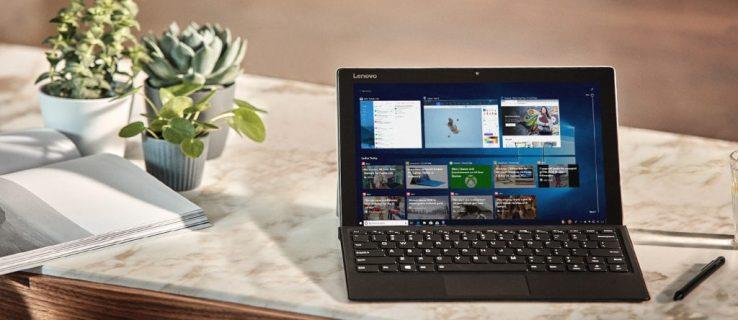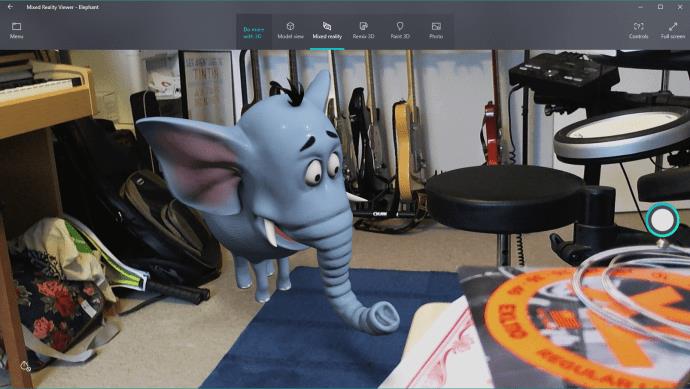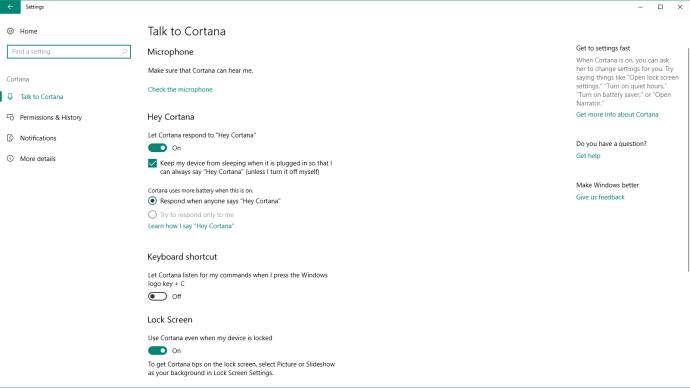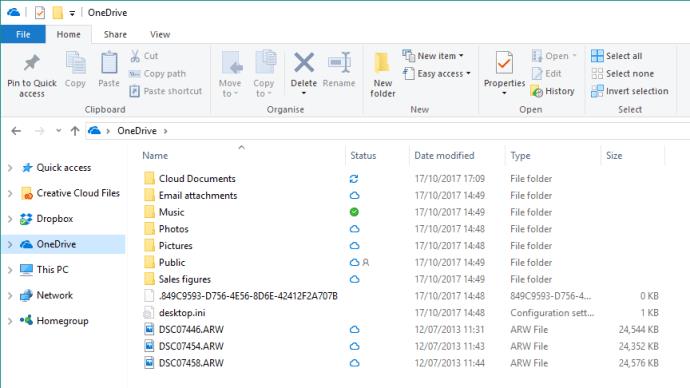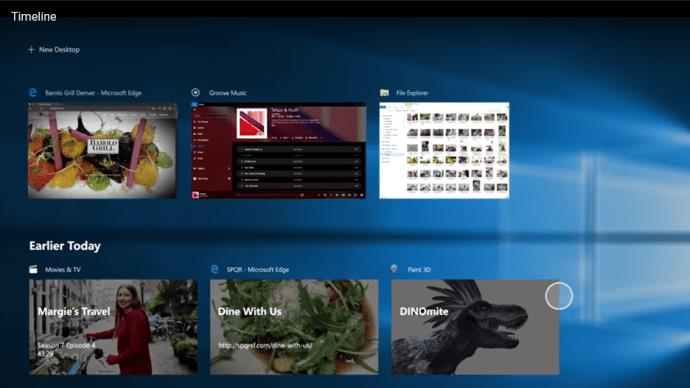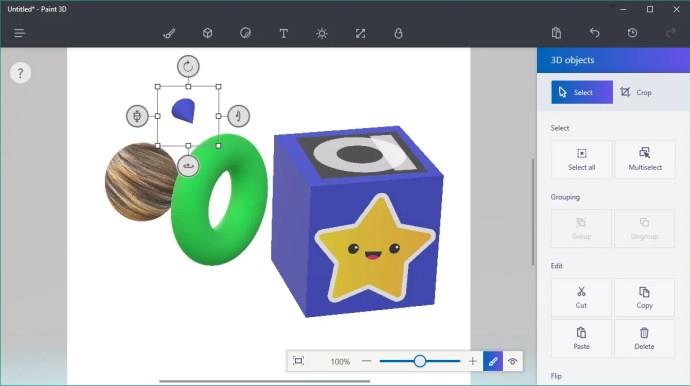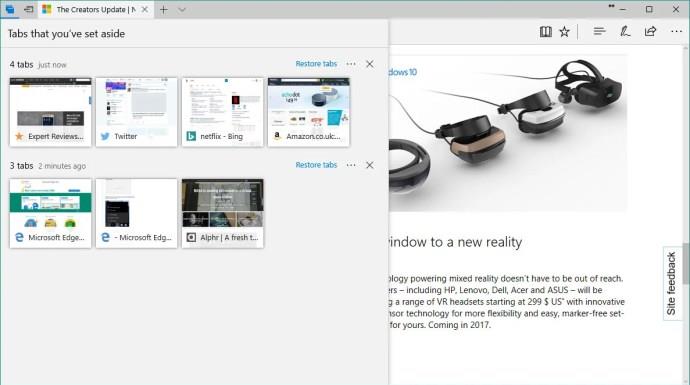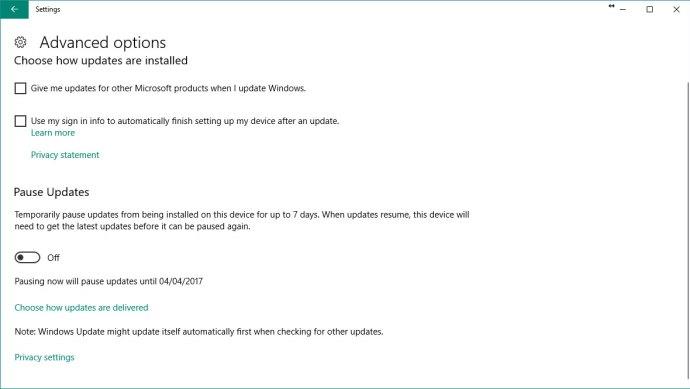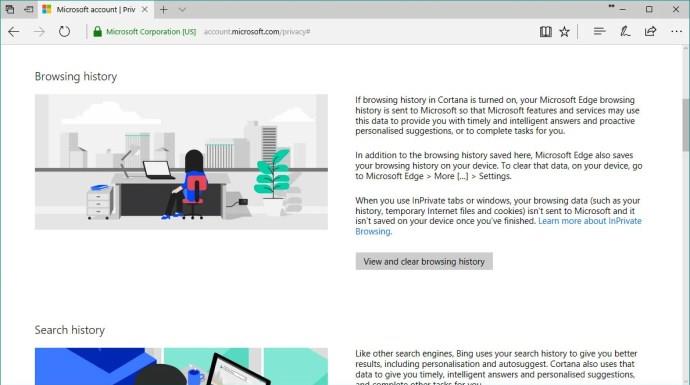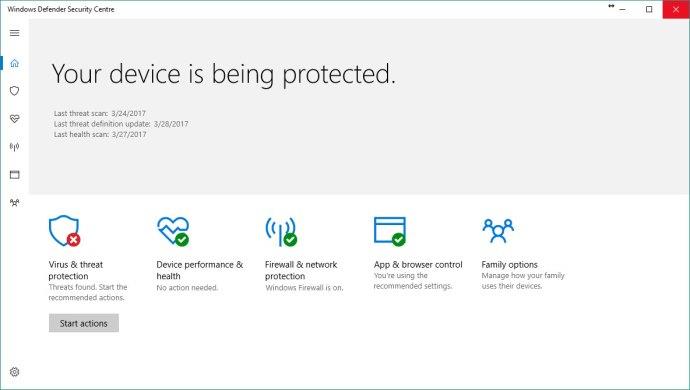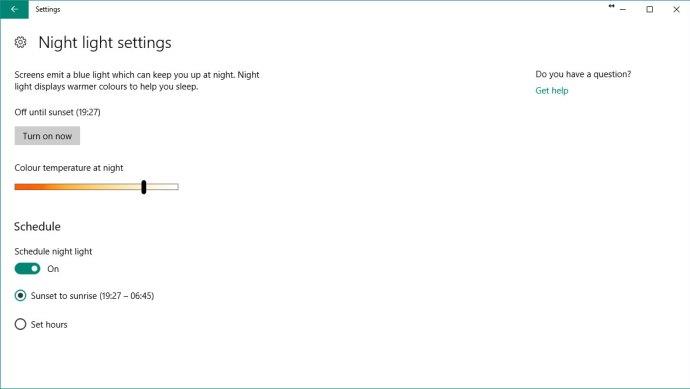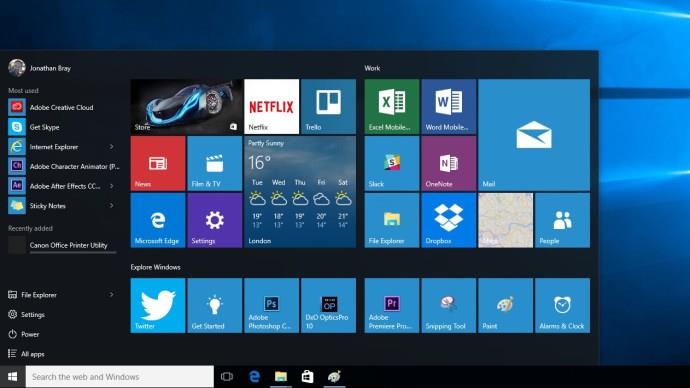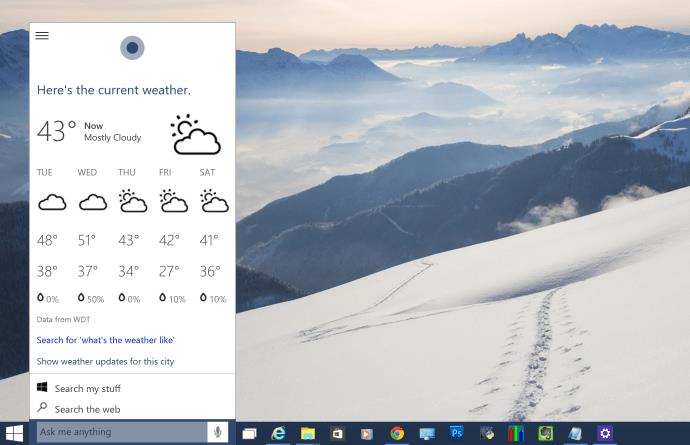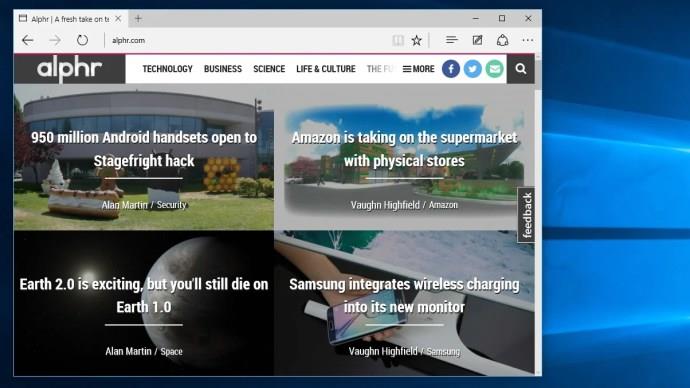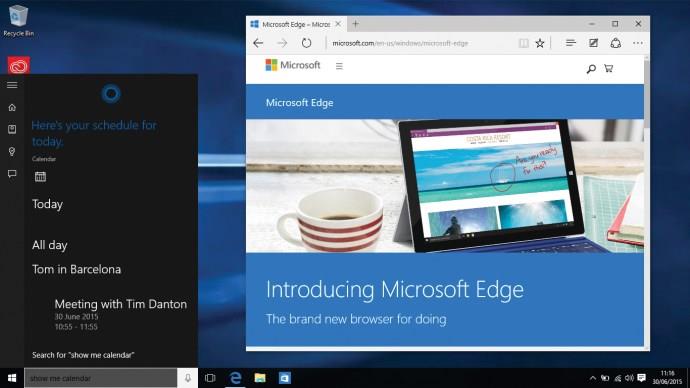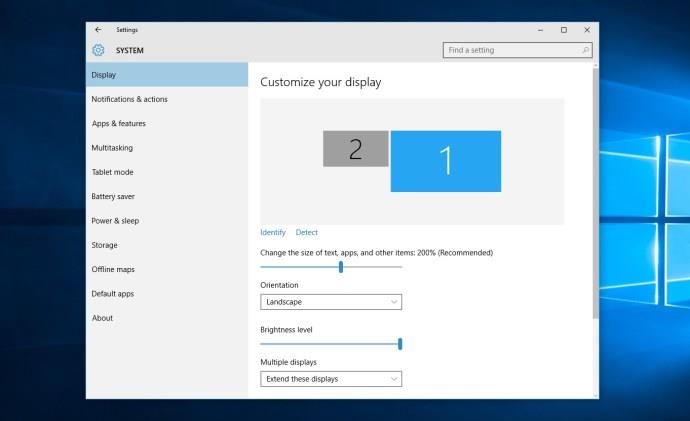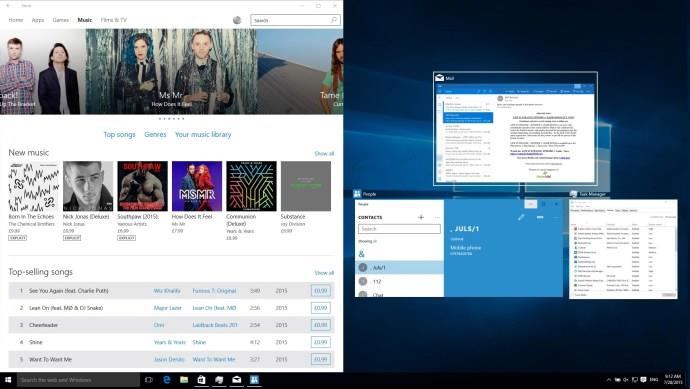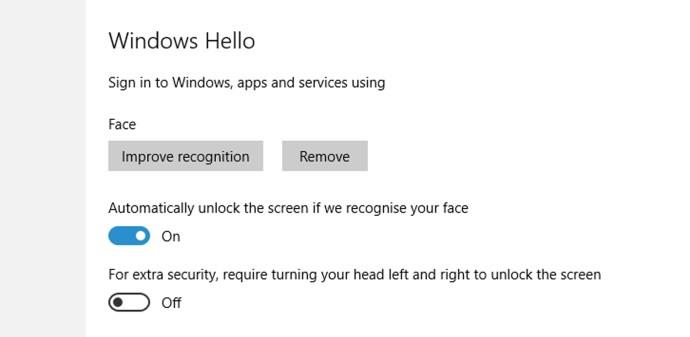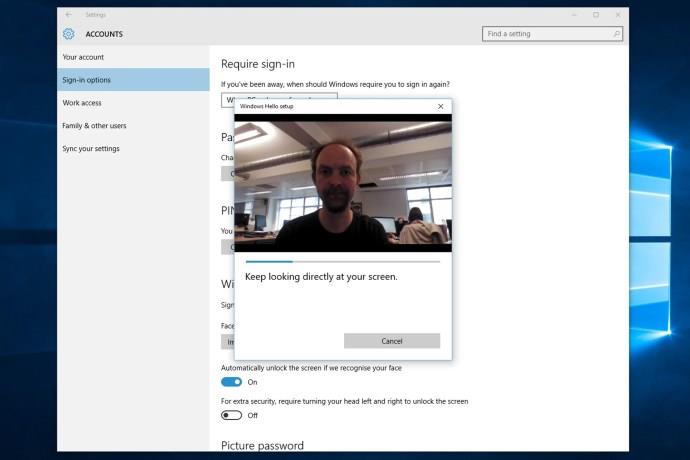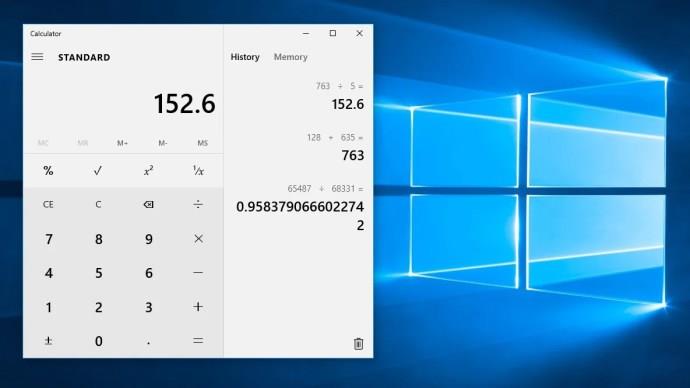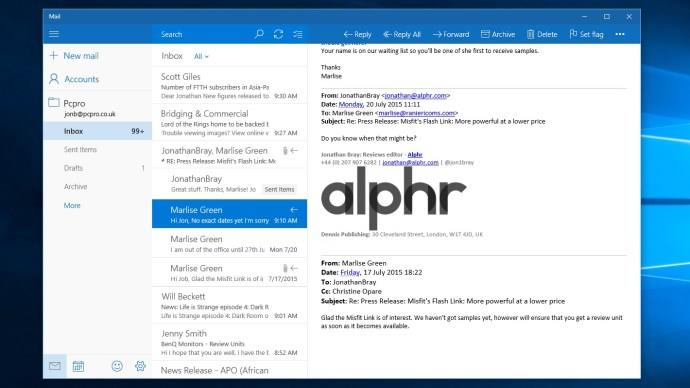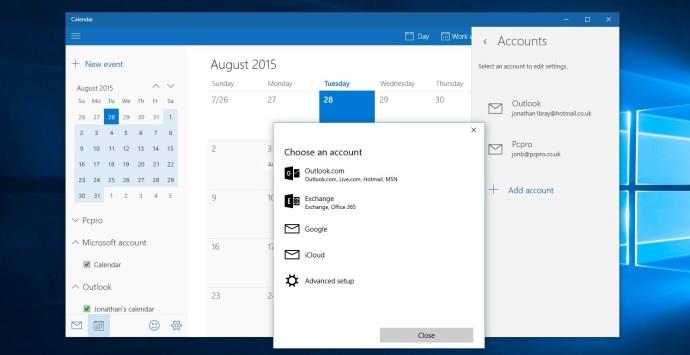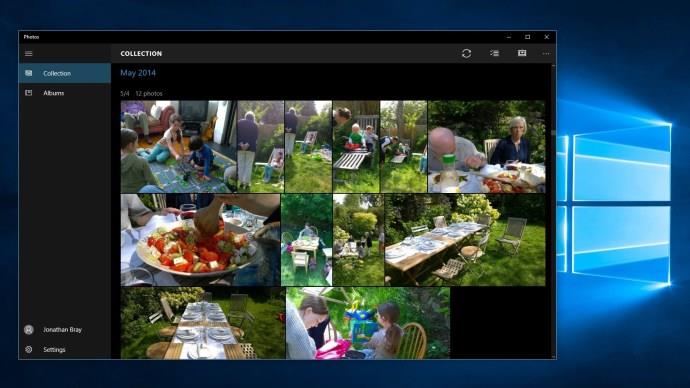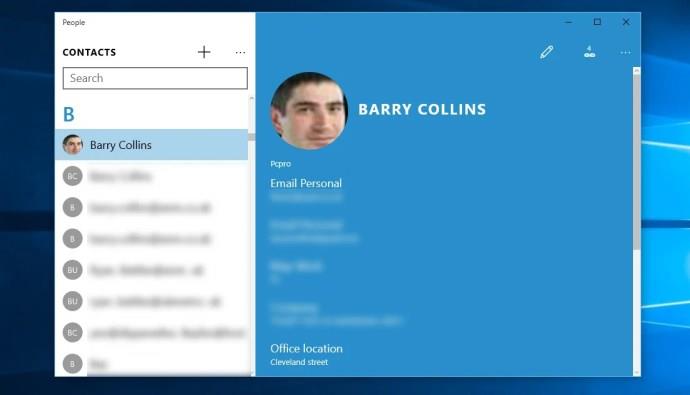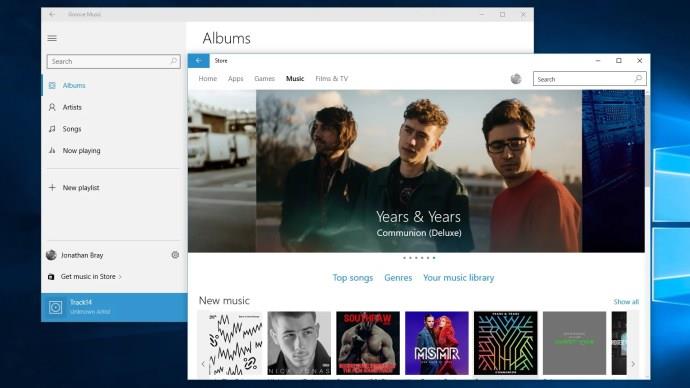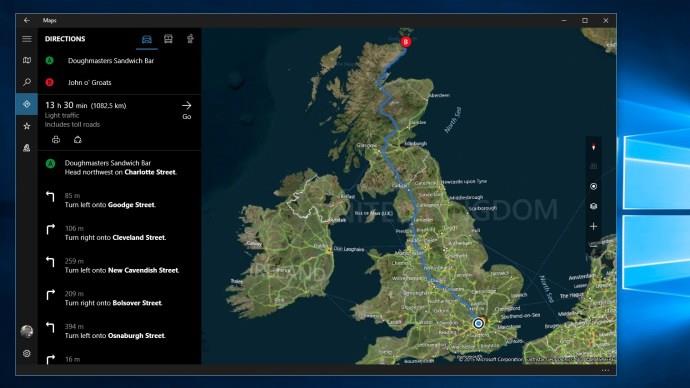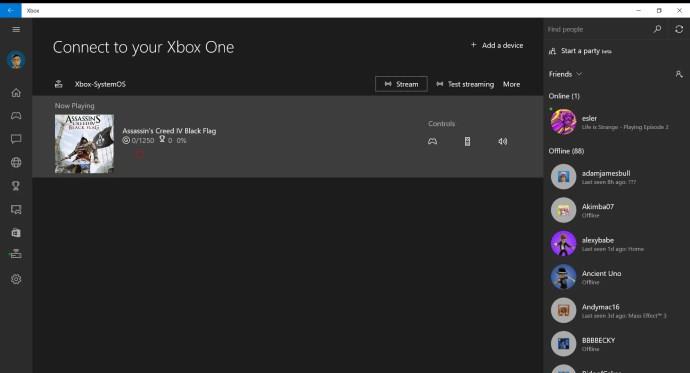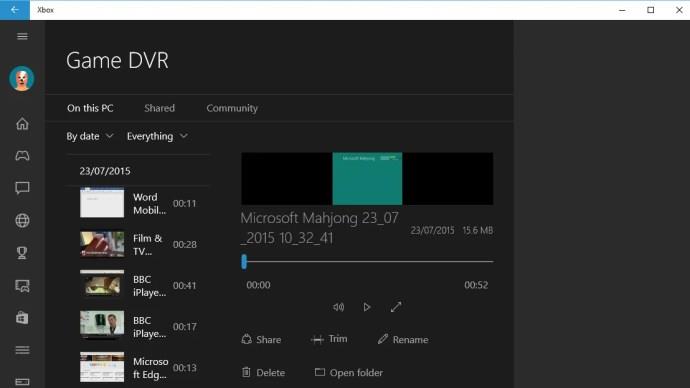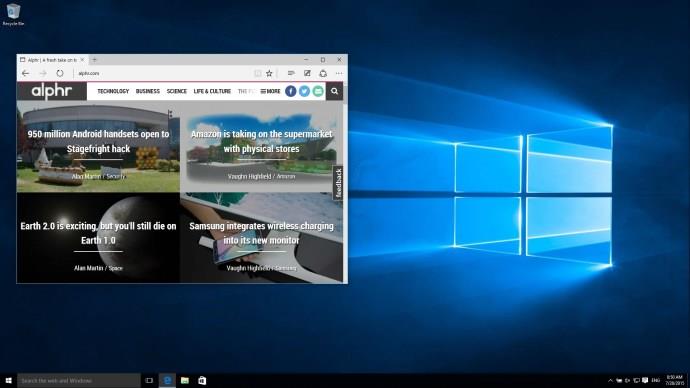£120
Hinta tarkistettuna
Windows 10:een haudattu koodi on saattanut antaa meille enemmän todisteita siitä, että Microsoft työskentelee Surface Phonen parissa.
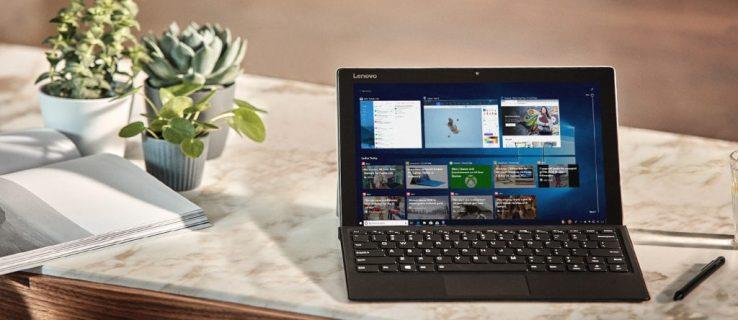
Tämä ei ole ensimmäinen kerta, kun huhuja tällaisesta laitteesta on levitetty, mutta tämä voi olla vahvin välähdys tähän mennessä virallisesta lähteestä.
Erityisesti äskettäisessä Windows 10 -päivityksessä paljastettu koodi vihjaa Andromeda OS -käyttöjärjestelmällä toimivan laitteen olemassaoloon, tulevaan, modulaariseen Windows 10 -versioon. Tuoreen raportin mukaan Andromeda OS:n ensimmäinen versio keskittyisi mobiililaitteisiin. ja mahdollisesti puettavat vaatteet. Andromedan on määrä julkaista myöhemmin tänä vuonna, ensi vuoden alussa, jotta voimme nähdä Surface Phonen kuukausien sisällä, vaikka se onkin uskomattoman optimistinen arvio.
Surface-puhelimesta on huhuttu vuosia ensimmäisten Surface-tablettien julkaisusta lähtien.
Alkuperäinen artikkeli jatkuu alla
Windows 10:n huhtikuun päivitys (aiemmin nimellä Windows 10 Spring Update) on julkaistu. Microsoft aloitti maailmanlaajuisen käyttöönoton kaikille koneille 8. toukokuuta, yli viikko 30. huhtikuuta tapahtuneen julkaisun jälkeen, ja porrastettiin tällä tavalla korjatakseen mahdolliset virheet tai ongelmat.
Sinun ei tarvitse tehdä mitään saadaksesi päivityksen; se julkaistaan automaattisesti Windows Updaten kautta, joten sinulla on todennäköisesti se jo. Jos automaattiset päivitykset eivät ole käytössä, voit pakottaa päivityksen näyttämään manuaalisesti siirtymällä kohtaan Asetukset | Päivitys ja suojaus | Windows päivitys.
Napsauta "Tarkista päivitykset" ja lataus- ja asennusprosessi alkaa. Microsoft on myös hahmotellut vaiheet opetusvideossa (alla).
LUE SEURAAVA: Kuinka korjata Windows Update Windows 10:ssä, jos se juuttuu
Mitä uutta Windows 10:n huhtikuun 2018 päivityksessä?
Windows 10:n huhtikuun 2018 päivityksen uusien ominaisuuksien joukossa on aikajanaominaisuus , jonka avulla voit jatkaa sovellusten ja toimintojen käyttöä, jos vaihdat Windows 10 -laitteesta toiseen. Myös joidenkin Windows 10:n osien ulkonäköön on tehty muutoksia, sillä tehtäväpalkki, kello ja toimintakeskus saavat pieniä päivityksiä. Cortana on saanut päivityksiä, ja Windows 10:n tapaan skaalautua korkearesoluutioisilla näytöillä on lisäparannuksia.
Mitä uutta Fall Creators -päivityksessä oli?
Fall Creators -päivitys edelsi tulevaa Spring Creators -päivitystä, mutta nimestä huolimatta sillä ei ollut paljon tekemistä luovuuden kanssa. Suurin parannus tähän suuntaan oli päivitetty versio Photos-sovelluksesta, joka sisältää nyt kokonaan uuden videonmuokkausmoduulin.
Tällä on rehellisyyden nimissä varsin hauska leikkiä: voit luoda animoituja diaesityksiä kuvistasi ja videomateriaalistasi sekunneissa käyttämällä esiasetettuja visuaalisia teemoja, äänisänkyjä ja siirtymätehosteita. Siellä on myös yhden napsautuksen "Video remix" -toiminto, joka tekee kaikki päätökset puolestasi. Valitse vain kuvasi ja paina painiketta, niin se yhdistää ne näyttäväksi videoesitykseen.

Kaikki on kuitenkin hyvin rajoitettua tavaraa. Ei esimerkiksi ole helppoa tapaa synkronoida ääniraitaa tai peittoäänitehosteita. kaiken kaikkiaan se on heikompi kuin vanha (nyt lopetettu) Windows Movie Maker -sovellus. Jos haluat jotain edistyneempää kuin outo Facebook-viesti, sinun kannattaa sijoittaa asianmukaiseen kolmannen osapuolen ohjelmistoon.
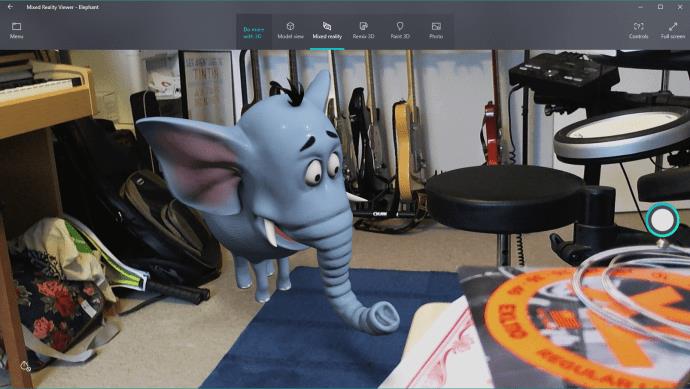
Tämän lisäksi Fall Creators -päivitys sisältää myös Mixed Reality Viewer -sovelluksen, jonka avulla voit liittää 3D-malleja laitteesi kameralla tallentamiin kohtauksiin. Se on söpö teknologiademo – sovellus tunnistaa automaattisesti lattian ja luo virtuaalisia varjoja, jotta mallistasi tulee osa kohtausta – mutta taaskaan sitä tuskin kutsuisit luovaksi.
Edgeen päivityksiä
Monet ihmiset eivät käytä Edgeä ensisijaisena selaimena, mutta Microsoft kehittää sitä vähitellen kilpailijaksi. Android- ja iOS-mobiiliversiot julkaistiin muutama viikko sitten, ja niiden avulla voit synkronoida kirjanmerkit ja muut asetukset pöytätietokoneiden ja mobiililaitteiden välillä.
Tämän lisäksi Fall Creators -päivityksen mukana tuleva uusi versio tuo parannetun PDF-käsittelyn, joten voit nyt täyttää PDF-lomakkeita selaimessa ja jopa kirjoittaa niihin kynällä. Myös EPUB-käsittelyyn on tehty parannuksia sekä "ääneen lukeminen" -ominaisuus, josta voi olla hyötyä, jos olet heikkonäköinen tai yrität vain tehdä kahta asiaa kerralla. Valitettavasti toteutus ei ole kaukana täydellisestä: syntetisoitu ääni on uuvuttavan yksitoikkoista ja taipumus laittaa taukoja ja korostuksia luonnottomiin paikkoihin.
Yleiset käyttöliittymämuutokset
Fall Creators -päivitys tuo lukuisia parannuksia Windows 10:n yleiseen toimintaan ja ulkonäköön. Erityisesti Action Center saa uuden ilmeen – se on yksi ensimmäisistä elementeistä, jotka esittelevät Microsoftin uutta "Fluent" -suunnittelujärjestelmää. Tämä ei ole suuri ero nykyisestä, mutta se tarkoittaa, että sovellukset ja säätimet alkavat näyttää kiiltävämmiltä ja läpikuultavilta (hieman enemmän kuin Windows 7:ssä) ja käyttävät enemmän animaatioita. Jos olet kiinnostunut, Microsoft on julkaissut videon, jossa esitellään uusia Fluent-elementtejä .

Käynnistä-valikko on myös saanut Fluent-korjauksen, jossa kiiltävät kohokohdat seuraavat hiiren osoitinta. Ja nyt on mahdollista säätää Käynnistä-valikon kokoa vinottain napsauttamalla ja vetämällä oikeasta yläkulmasta.
Muualla ilmoitusalueen vasemmalle puolelle on ilmestynyt huomaamaton My People -kuvake. Täältä voit lähettää nopeasti sähköposteja Windows Mailissa, vaihtaa pikaviestejä tai määrittää ääni- ja videopuheluita Skypessä. Sen viereen voidaan kiinnittää jopa kolme kontaktia vieläkin nopeampaa viestintää varten. Se ei ole huono ominaisuus, mutta tähän mennessä useimmat ihmiset ovat varmasti jo löytäneet heille toimivan viestintätyönkulun – hyvin mahdollisesti Slackin tai muun kolmannen osapuolen teknologian, joka ei integroidu siististi Microsoftin People-sovellukseen.
Silti riippumatta siitä, mitä viestintäalustaa käytät, Fall Creators Update -päivityksen avulla on helpompaa kuin koskaan lähettää sekavia viestejä kollegoillesi uuden järjestelmänlaajuisen kelluvan emojipaletin avulla – avaa se vain painamalla Windows-näppäintä ja pistettä yhdessä.
Asetukset ja palvelut
Päivitetty Asetukset-sovellus näyttää paljolti samalta kuin ennen, mutta selaa ympäriinsä ja löydät lisää uusia ominaisuuksia. Tallennusasetukset sisältävät nyt mahdollisuuden poistaa koskemattomat tiedostot automaattisesti Lataukset-kansiosta 30 päivän kuluttua. Siellä on myös natiivi HDR-tuen kytkin, jos monitori tukee sitä, ja uusi Cortana-osio, joka kokoaa yhteen kaikki Microsoftin digitaaliseen virtuaaliavustajaan liittyvät asetukset.
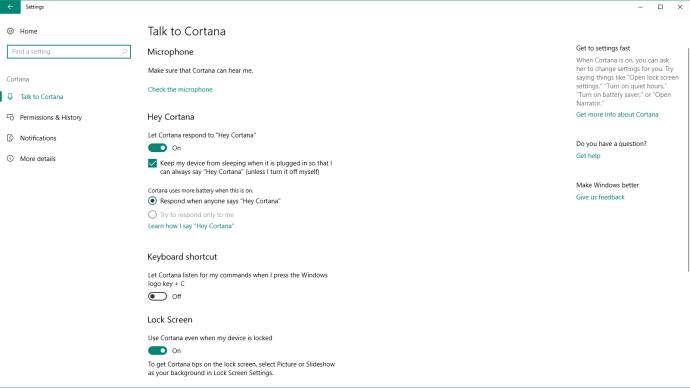
Yksi erityisen lupaava uusi ominaisuus on virranrajoitus: jos käytät akkuvirtaa ja profiilisi asetukseksi on asetettu Tasapainotettu tai Virransäästö, Windows hidastaa nyt taustalla käynnissä olevia sovelluksia akun käyttöiän pidentämiseksi. Yhtiö väittää saavuttaneensa jopa 11 % pitkäikäisyyden parannuksia käyttämällä tätä ominaisuutta. Jos haluat aina suorittaa sovelluksen täydellä nopeudella, voit määrittää sen Windows 10:n Virta- ja lepotila-asetusten Akku-osiossa.
Toinen merkittävä uusi ominaisuus – piilotettu Windows Defender Security Centerissä – on Hallittu kansion käyttö. Kun tämä on käytössä, Windows 10 antaa hälytyksen, jos jokin epäluotettava prosessi yrittää muuttaa henkilökohtaisissa kansioissasi olevia tiedostoja, ja estää toiminnon. Tämän pitäisi voittaa täysin sellaiset kiristysohjelmahyökkäykset, jotka ovat aiheuttaneet niin paljon kaaosta viime aikoina. Valitettavasti se ei ole tarpeeksi kypsä suositella yleiskäyttöön: oletuksena se estää ehdottomasti kaikki kolmannen osapuolen sovellukset, ja poikkeuksien lisääminen on työlästä manuaalista prosessia.
Lopuksi on uusi "Linkitä puhelimesi" -ominaisuus, jonka avulla on helppo asentaa Cortana-sovellus iOS:lle ja Androidille ja jakaa URL-osoitteita työpöydän ja mobiililaitteiden välillä. Android-käyttäjät voivat saada myös muita ilmoituksia, kuten vastaamatta jääneistä puheluista, työpöydälle.
OneDrive pyynnöstä
Jos tallennustila on loppumassa, Fall Creators -päivityksen paras osa saattaa olla OneDriven uusi Files on Demand -ominaisuus. Kun tämä on aktivoitu, OneDriveen saapuvia uusia tiedostoja ei ladata automaattisesti tietokoneellesi. Ne näkyvät kuitenkin Explorerissa, ja niiden vieressä on pieni pilvikuvake. Kun kaksoisnapsautat jotakin näistä tiedostoista tai käytät sitä jollain muulla tavalla, se haetaan automaattisesti Internetistä ja avataan.
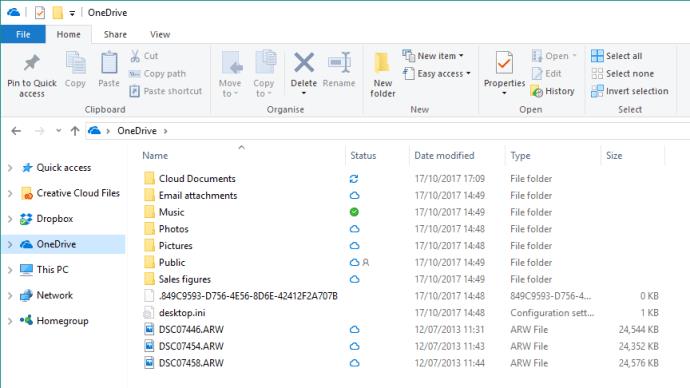
Kun tiedosto on ladattu, se pysyy kiintolevylläsi ja myöhemmät muutokset synkronoidaan aivan kuten tavallinen OneDrive-tiedosto. Jos sinun on vapautettava levytilaa, voit napsauttaa hiiren kakkospainikkeella ja lähettää sen takaisin pilveen.
Se on kiistatta kätevämpi vastaus rajoitettuun tallennustilaan kuin Dropbox tai Google Drive. On vain sääli, että se ei tullut esiin muutama vuosi sitten, jolloin pienet SSD-levyt olivat vielä melko yleisiä; nykyään muutamalla gigatavulla täällä tai siellä ei ole suuria eroja useimmille ihmisille.
Mitä ei ole Fall Creators -päivityksessä
On pettymys, että uusi aikajanaominaisuus – jota alun perin mainostettiin Fall Creatorin päivityksen tärkeimpänä eduna – ei ollut valmis julkaisuun ajoissa. Se on sääli, sillä se on hieno idea: se antaa kronologisen näkymän viimeaikaisista työstämäsi sovelluksista ja asiakirjoista, ja voit siirtyä takaisin mihin tahansa niistä yhdellä napsautuksella. Microsoftin promovideon perusteella se näyttää paljon kätevämmältä kuin sovellusten ja asiakirjojen avaaminen käsin; valitettavasti meidän on nyt luultavasti odotettava seuraavaa suurta Windows 10 -päivitystä yleisjulkaisua varten.
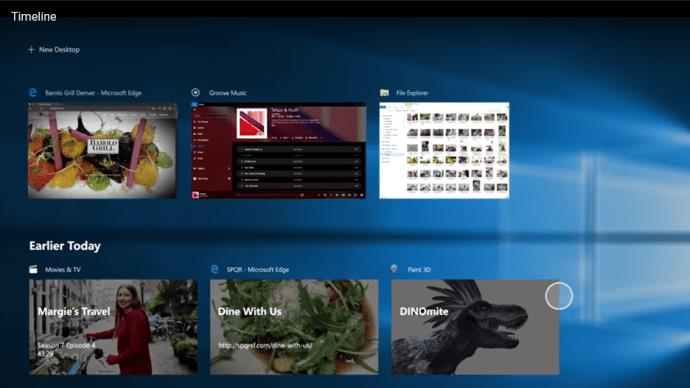
Huomaa myös, että jos käytät edelleen vanhaa Outlook Express -sähköpostisovellusta, se poistetaan Fall Creators -päivityksessä, koska se on nyt korvattu kokonaan Mail-sovelluksella. Ja vaikka Microsoft Paint on edelleen olemassa, se on nyt virallisesti vanhentunut, mikä tarkoittaa, että se ei saa uusia ominaisuuksia ja se todennäköisesti poistetaan tulevassa päivityksessä.
Mobiilialustojen tulevaisuus
Pääjulkaisun rinnalla on myös uusi Fall Creators -päivitys Windows 10 Mobilelle – alustan pikkuveljelle, joka toimii ARM-pohjaisissa älypuhelimissa ja tableteissa. Tämä on kuitenkin paljon pienempi julkaisu kuin työpöytäversio, ja siinä on paljon enemmän virheenkorjauksia kuin uusia ominaisuuksia: tärkeimmät päivitykset ovat uusi kaksivaiheinen todennusjärjestelmä, VPN-järjestelmän parannukset ja tuki kaikille kuumimmille uusille emoji-symboleille.
Rehellisesti sanottuna tässä vaiheessa sillä tuskin on merkitystä. Muutama päivä ennen kuin Fall Creators -päivitys alkoi virallisesti julkaista Microsoftin Joe Belfiore vahvisti, että Windows 10 Mobilen kehittäminen ei enää ollut yrityksen "painopiste". Se on järkevää, koska melkein kukaan ei enää tee tai osta Windows-älypuhelimia. Siitä huolimatta on sääli, että ajatus siitä, että samat Store-sovellukset toimisivat työpöydälläsi ja puhelimessasi, oli tärkeä osa alkuperäistä Windows 10 -visiota.
Silti unelma ei ehkä ole kuollut. Microsoft on äskettäin kehittänyt uusia Windows 10 -versioita, jotka toimivat ARM-laitteistolla – jotka sisältävät Win32-emulointikerroksen, jonka avulla ne voivat käyttää Store-sovellusten lisäksi myös vanhempia x86-sovelluksia. Saatamme pian nähdä uuden sukupolven kevyitä kannettavia ja tabletteja – ja kyllä, jopa älypuhelimia –, jotka vihdoin tarjoavat pitkään luvatun laitteiden välisen kokemuksen.
Tuomio
Ensi silmäyksellä Fall Creators -päivitys näyttää hieman pettymykseltä. Siinä ei ole mitään kovin luovaa, hyödylliseltä kuulostava aikajanaominaisuus puuttuu, ja monet näkyvät muutokset – uudet käyttöliittymät ja vaihdettavat asetukset – tuntuvat enemmän kosmeettisilta parannuksilta kuin vahvoilta parannuksilta.
Tässä on kuitenkin joitain erittäin myönteisiä piirteitä löydettäväksi. Hallittu kansion käyttö on mahdollisesti erittäin arvokas lisä, ja sovellusten hillitseminen voi osoittautua todelliseksi siunaukseksi ylityöllistyneille matkustajille, jotka tarvitsevat akun viimeistäkin pisaraa. OneDrive on Demand on puolestaan siistein ratkaisu, jonka olemme nähneet pilvisynkronoinnin ongelmaan laitteessa, jossa on vähän tallennustilaa.
Kaikki tämä on tietysti yhtä hyvä, koska tavalliseen tapaan tämä ei ole valinnainen päivitys: ennemmin tai myöhemmin Windows 10 -käyttäjät saavat Fall Creators -päivityksen, halusivatpa he sitä tai eivät. Tässä tilanteessa saatamme ehkä olla kiitollisia siitä, että Microsoft on pidättäytynyt suurista, muuttavista muutoksista. Se, mitä se meille sen sijaan antaa, ei ehkä ole hirveän kunnianhimoinen, mutta se on toinen selvä askel eteenpäin Windows 10:lle.
Etkö ole vielä päivittänyt Windows 10:een? Voit napata kotiversion Amazon UK:sta täältä (tai Amazon US ).
Mitä uutta oli huhtikuun Windows 10 Creators -päivityksessä?
Creators Updaten suuri uusi idea – oletettavasti nimensä oikeuttava – on työntö 3D:hen. Osa siitä on uuden Paint 3D -sovelluksen niputtaminen. Se julkaistiin alun perin viime vuonna teknologian esikatseluna, mutta nyt se on sisäänrakennettu Windowsiin, joten voit helposti "doodle" 3D-objekteja ja kohtauksia. Sen kanssa pelaaminen on kiistatta hauskaa, ja voit saavuttaa vaikuttavia tuloksia pienellä napsautuksella ja vetämällä.
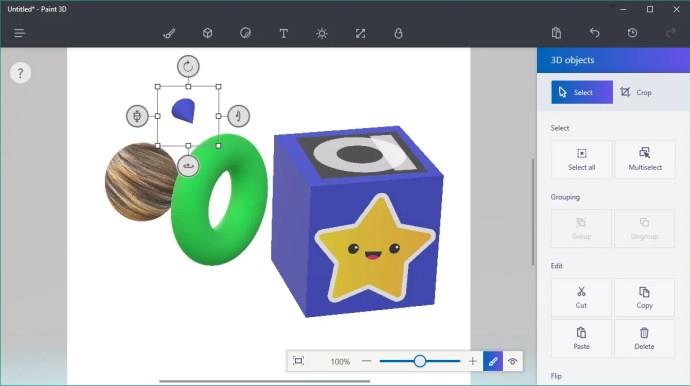
Se on kuitenkin rajoitettu tarjonta. Vaikka luomuksesi on mahdollista tulostaa 3D-tulostimelle ja työstää valmiita malleja Microsoftin Remix 3D -sivustolta, Paint 3D:stä puuttuu tarkkuustyökaluja, joita tarvitaan monimutkaisten tosielämän objektien luomiseen.
Mielenkiintoista on, että Microsoft on esitellyt Windows Capture 3D -nimisen sovelluksen, jonka avulla voit käyttää älypuhelinta 3D-skannerina ja luoda virtuaalisia malleja todellisen maailman kohteista, mutta se ei ole tällä hetkellä työpöytäsovellukseen sisäänrakennettu ominaisuus. Kuten alkuperäinen Microsoft Paint, se on hauska esittely Windowsin potentiaalista pikemminkin kuin vakava työkalu sinänsä.
Creators Update pyrkii myös laajentamaan Windowsin kolmanteen ulottuvuuteen Microsoftin Mixed Reality API:n kautta. Aiemmin nimellä Windows Holographic, tämä paljastettiin osana alkuperäistä Windows 10 -visiota jo vuonna 2015; nyt se tulee vihdoin todeksi. Acer, Asus, Dell, HP ja Lenovo aikovat julkaista kuulokkeita, joiden avulla voit kartoittaa interaktiivista 3D-sisältöä ympäröivään maailmaan hintaan jopa 300 dollaria. Niiden odotetaan saapuvan Creators-päivityksen jälkeisten kuukausien aikana: meidän on odotettava ja katsottava, kuinka hyvin ne toimivat.
Windows 10 Creators -päivitys: Uusia ominaisuuksia Microsoft Edgelle
Saatuaan tuen laajennuksille Anniversary Update -päivityksessä, Microsoftin Edge-selain saa nyt joukon uusia ominaisuuksia, mukaan lukien natiivi WebVR-tuen 3D-sovelluksille edellä mainittujen kuulokkeiden kanssa. Edge voi nyt myös lukea e-kirjoja suojaamattomassa EPUB-muodossa ja voit ostaa kirjoja suoraan Windows Storesta, joten teoriassa Windows-tablettisi voisi korvata Kindlen tai muun e-lukulaitteen.
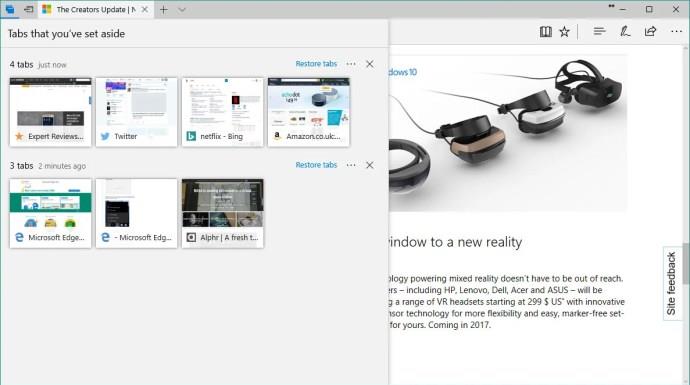
Päivittäiset käyttäjät saattavat olla kiinnostuneempia uusista välilehtiryhmien tallennus- ja uudelleenlatausvaihtoehdoista – jotta voit nopeasti avata tietyn sivujoukon – ja uudesta esikatselupalkista, joka näyttää pikkukuvat kaikista avoimista välilehdistäsi, mikä auttaa sinua siirtymään suoraan oikea sivu. On myös mahdollista avata uusi ikkuna tai uusi yksityinen ikkuna suoraan Edge-kuvakkeen hyppyluettelosta.
Uusi suosikkiominaisuusmme on uusi "syrjäytys"-painike, joka pyyhkäisee väliaikaisesti kaikki avoimet välilehdet piilotettuun sivupalkkiin, jolloin voit aloittaa selaamisen alusta puhtaalta pöydältä. Pikanapsautus avaa sivupalkin, jolloin voit palauttaa yksittäisiä välilehtiä tai palauttaa kaiken kerralla. Kaiken kaikkiaan selain pysyy vaikuttavan nopeana ja kevyenä, ja nämä uudet ominaisuudet tekevät siitä houkuttelevamman selainvaihtoehdon kuin koskaan. On vain sääli, että siitä puuttuu edelleen monialustaisia ominaisuuksia, joten et voi synkronoida asetuksiasi iOS-/Android-älypuhelimen tai MacBookin kanssa.
Windows 10 Creators Update -katsaus: Päivitykset, päivitetty
Yksi Windows 10:n suurista turhautumisesta on ollut päivitysten hallinnan puute. Sinulla on vain vähän tai ei ollenkaan valinnanvaraa valtavien tietomäärien suhteen, ja jopa vuosia kestäneiden käyttäjien valitusten jälkeen useista käyttöjärjestelmäversioista Microsoftilla on edelleen taito käynnistää tietokoneesi uudelleen epämukavina aikoina.
Creators Update tuo useita parannuksia, joiden Microsoft toivoo vähentävän ärsytystä. Aluksi, kun uusi päivitys vaatii uudelleenkäynnistyksen, Windows varoittaa nyt suurella värikkäällä bannerilla, jonka avulla voit valita sinulle sopivan uudelleenkäynnistysajan tai torkkua päivityksen kolmeksi päiväksi yhdellä napsautuksella.
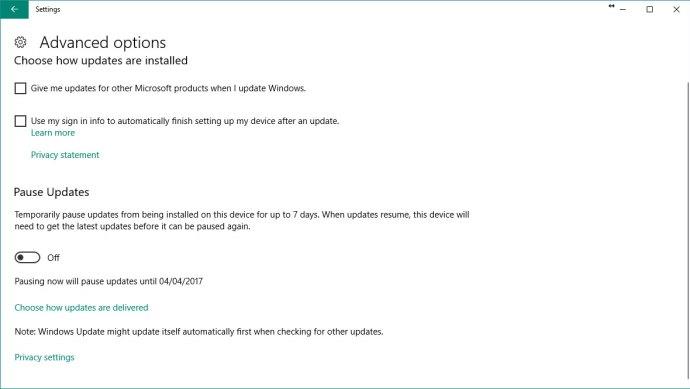
Myös Aktiivisen tunnin vaihtoehtoja on laajennettu. Nyt on mahdollista asettaa säännöllinen ajanjakso, jonka aikana Windows ei käynnisty uudelleen, jopa 18 tuntia vuorokaudessa, kun aikaisempien Windows 10 -versioiden 12 tuntia on suurempi. Ja jos sinulla on suuri projekti, jota ei yksinkertaisesti saa keskeyttää, voit nyt keskeyttää päivitykset kokonaan jopa seitsemäksi päiväksi.
Lopuksi, Microsoftin uuden Unified Update Platform -alustan ansiosta tietokoneesi lataa nyt vain tietyt tiedostot, jotka vaativat päivittämisen tietokoneellesi sen sijaan, että noutaisit valtavan arkiston, jota ei ehkä tarvita. Loppujen lopuksi sinun on silti päivitettävä Windows säännöllisesti, mutta Creators Update antaa sinulle paljon enemmän selkeyttä ja hallintaa sen suhteen, milloin tietokoneesi käynnistyy uudelleen, mikä saa minulta kaksi peukkua ylös.
Creators-päivitys on loistava pelaajille
Jotkut Creators-päivityksen uudet ominaisuudet miellyttävät pelaajia. Uuden pelitilan ansiosta Windows antaa CPU:n ja GPU:n etusijalle peleille, jotta taustaprosessit ja sovellukset eivät heikennä suorituskykyä. Suunnitelmissa on aktivoida pelitila automaattisesti, kun tunnistetut pelit ovat käynnissä etualalla, vaikka voit aina poistaa sen käytöstä joko pelipalkin tai Windows 10 Asetukset -sovelluksen uuden pelisivun kautta.
Mukana on myös uusi tuki Beamille, Microsoftin omalle suoratoistopalvelulle. Voit nyt aloittaa pelisi suoran videostreamin jakamisen Internetissä muutamalla näppäinpainalluksella suoraan pelipalkista. Väitetyn alle sekunnin viiveen ansiosta voit myös jatkaa live-keskusteluja katsojien kanssa, jotka näkyvät päällekkäin pelinäytölläsi ja jopa antavat etäkatselijat käynnistää pelin sisäisiä tapahtumia.
Windows 10 Creators -päivitys: Tietosuojamuutokset
Yksi Windows 10:n kiistanalaisimmista näkökohdista on se, kuinka paljon tietoa se jakaa Microsoftin kanssa siitä, mitä teet sillä. Creators Update -päivityksen myötä Microsoft on tehnyt muutamia muutoksia parantaakseen läpinäkyvyyttä. Kun asennat päivityksen, sinua pyydetään tarkistamaan tietosuoja-asetukset: Express-vaihtoehto, joka aiemmin otti käyttöön kaikki Windows 10:n tiedonjakoasetukset, on nyt poissa. Nämä määritysasetukset asetetaan nyt suoraan eteen, joten voit aktiivisesti valita, sallitko ne vai et.
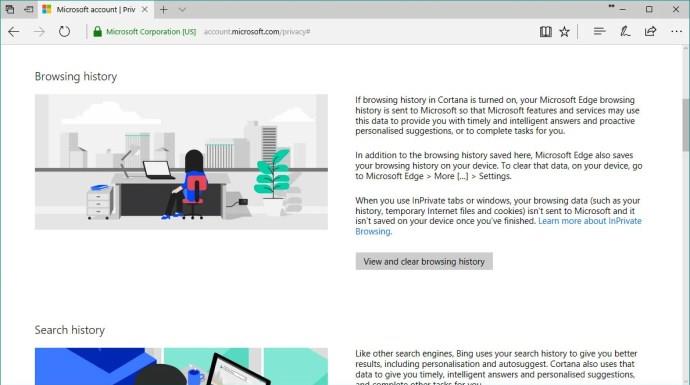
Tämän muutoksen myötä Microsoft on myös ottanut käyttöön uuden online-tietosuojakeskuksen , jossa voit tarkistaa sinusta verkossa tallennetut tiedot ja halutessasi poistaa ne Microsoftin palvelimilta. Oikeastaan tämän olisi pitänyt olla paikallaan alusta alkaen, mutta se on askel oikeaan suuntaan, jonka pitäisi edetä jollakin tavalla yksityisyyden pelkojen lievittämisessä.
Hei Cortana, mitä uutta Creators Updatessa on?
Microsoftin ääniavustaja saa joitain uusia ominaisuuksia Creators Update -päivityksessä. Uusia ominaisuuksia ovat äänenvoimakkuuden säätäminen ja tietokoneen tai kannettavan tietokoneen lukitseminen, uudelleenkäynnistäminen tai sammuttaminen. On myös mahdollista asettaa kehittyneempiä toistuvia muistutuksia yksinkertaisesti sanomalla (esimerkiksi), että haluat tökäyksen joka viikko.
Cortana saa myös uuden koko näytön käyttöliittymän. Jos jätät näppäimistön ja hiiren koskemattomiksi vähäksi aikaa, haukkuu "Hei, Cortana!" (olettaen, että olet antanut tietokoneesi kuunnella tätä lausetta), valtavan kokoinen Cortana-peittokuva valtaa näytön suurella fontilla, jonka avulla on helppo varmistaa, että Cortana on kuullut ja ymmärtänyt pyyntösi.
Ehkä mielenkiintoisinta on, että kolmannen osapuolen sovellusten kehittäjät voivat nyt rakentaa Cortana-tuen sovelluksiinsa. Wunderlist ja Netflix tukevat jo puheohjausta, ja epäilemättä tulee lisää hyödyllisiä ja mielenkiintoisia sovelluksia.
Ja loput…
Joillekin nämä suuret ominaisuuspäivitykset voivat olla uskomattoman arvokkaita; toisille niillä ei välttämättä ole suurta merkitystä. Joka tapauksessa Creators Update tuo myös kymmeniä pieniä parannuksia, joista osalla on varmasti vaikutusta.
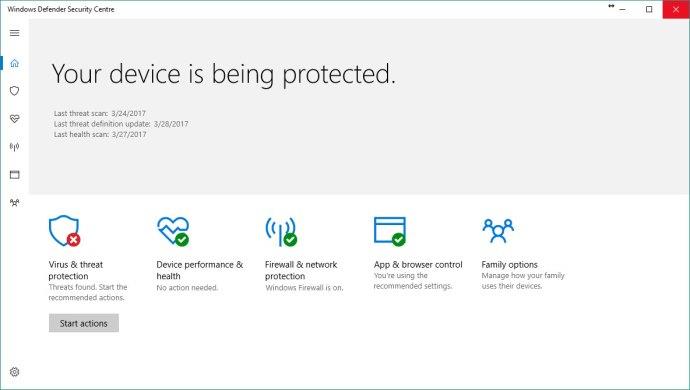
Saatat nopeasti huomata, että Windows Defender on nyt muuttunut Defender Security Centeriksi, UWP-tyyliseksi sovellukseksi, joka yhdistää kätevästi haittaohjelmasuojauksen järjestelmän kunnon valvontaan, palomuurisuojaukseen, sovellusten ja selaimien hallintaan sekä lapsilukkoihin.
Muualla uusi vaihtoehto nimeltä Night Light häivyttää näytön automaattisesti lämpimämpään ja levollisempaan värilämpötilaan yöksi. Uusi Storage Sense -ominaisuus voi nyt poistaa automaattisesti väliaikaiset tiedostot ja asiakirjat, jotka muuten olisivat roskakorissa. Uusilla skaalaustekniikoilla pyritään vähentämään epäselvän tekstin ongelmaa korkean DPI:n näytöillä.
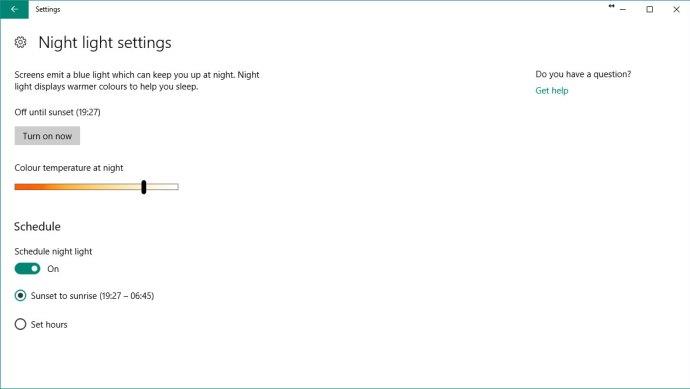
Kaiken kaikkiaan, vaikka Creators Update -päivityksestä saattaa puuttua yksi määrittävä painopiste, sen leveys tarkoittaa, että melkein kaikki hyötyvät siitä. Eikä kukaan menetä mitään: Microsoft on viisaasti kiinnittänyt huomiota olemassa olevien ominaisuuksien parantamiseen sen sijaan, että olisi yrittänyt luoda uusia työskentelytapoja. Ehkä muutaman vuoden kuluttua kaipaamme kunnianhimoisempaa päivitystä, mutta juuri nyt Creators Update osuu täydellisesti paikkaan, mikä tekee Windows 10:stä hienostuneen ja älykkäämmän version itsestään. Koska se on täysin ilmainen kaikille Windows 10 -käyttäjille, minun on sanottava, että se tekee siitä melko suuren hitin.
Jatkuu sivulla 2
Mikä on Windows 10 ja mikä tekee siitä erityisen?
Jos et ole vielä kokeillut Windows 10:tä, löydät siitä paljon uutta ja parannettua. Jo ennen Creators-päivitystä käyttöjärjestelmä oli merkittävä edistysaskel edelliseen verrattuna.
Otsikkoominaisuus on Käynnistä-valikon paluu sen väliaikaisen poistamisen jälkeen Windows 8:ssa. Tämä ei ole vain vanhan Windows 7 -orbin palauttaminen, vaan uusi versio, joka tarjoaa muokattavat Live Tiles -ruudut, jotka tarjoavat yhdellä silmäyksellä päivityksiä sovelluksista. kuten uutiset, sähköposti ja kalenteri.
Live Tiles -ruudun vasemmalla puolella Käynnistä-valikko näyttää sarjan pikakuvakkeita äskettäin käytettyihin ja eniten käytettyihin sovelluksiin. Windows 10:n ensimmäisessä julkaisussa oli All Apps -vaihtoehto, mutta se on poissa: nyt valikko näyttää aina kaikki sovellukset.
Yksi pieni ominaisuus, josta pidämme todella, on Poista-linkki, joka näkyy suoraan Käynnistä-valikon ruudussa jokaisessa työpöydässä ja UWP-sovelluksessa. Se on tervetullut askel kohti helpompaa kodinhoitoa. Tilitoimintojen, asetusten sekä sammutuksen ja uudelleenkäynnistyksen kuvakkeet sijaitsevat kätevästi myös aivan Käynnistä-painikkeen vieressä, ei piilossa, kuten Windows 8:ssa.
Oletusarvon mukaan Käynnistä-valikko on melko reilun kokoinen, ja se vie vähintään neljänneksen Full HD -näytöstä, mutta voit muuttaa sen kokoa sekä vaaka- että pystysuunnassa, ja jos kaikki ruudut eivät sovi, voit vierittää nähdäksesi ne. . Jos sinulla on tabletti, kosketusnäytöllinen kannettava tietokone tai 2-in-1-hybridi, voit siirtyä Tablet-tilaan, jossa Käynnistä-valikko avautuu koko näytön näkymänä, joka muistuttaa vanhaa Windows 8:n aloitusnäyttöä.
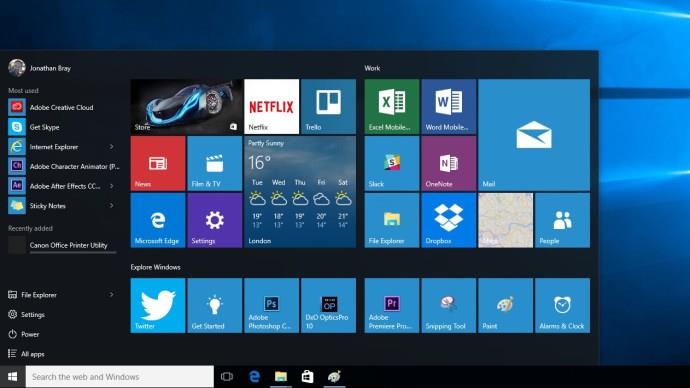
Windows 10 -arvostelu: Cortana
Cortana, Windows Phonessa esitelty älykäs henkilökohtainen avustaja, on Windows 10:n oletushakuagentti; sitä pääsee käsiksi napauttamalla Windows-näppäintä tai koskettamalla kosketuslevyä kolmella sormella (olettaen, että kosketuslevy tukee monikosketuseleitä).
Voit myös puhua Cortanalle suoraan käyttämällä Windows 10:n sisäänrakennettuja äänentunnistusominaisuuksia. Jos haluat, voit jopa aktivoida Cortanan sanomalla "Hei Cortana!"; Tällä tavalla voit suorittaa verkkohakuja ja muita tehtäviä koskematta näppäimistöön ollenkaan.
Järjestelmä löytää ohjelmia ja dokumentteja entiseen tapaan ja pystyy vastaamaan myös muuntyyppisiin pyyntöihin: kirjoita laskutoimitus tai lause, niin tulokset tulevat näkyviin suoraan tehtäväpalkista. Se on riittävän hyvä yksinkertaisiin asioihin, mutta ei täysin älykäs: muutaman pyynnön, kuten "näytä bussiaika" -pyynnöt, jotka tuottivat vain tyhmiä Bing-hakuja, huomasin palaavani selaimeen.
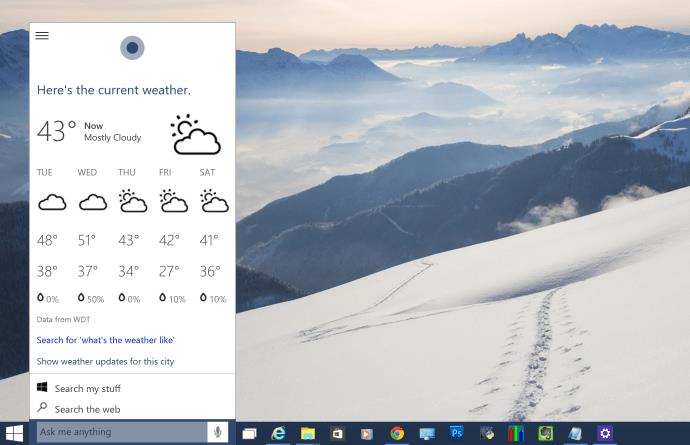
Cortana voi myös suorittaa yksinkertaisia toimintoja, kuten asettaa muistutuksen, tarkistaa kalenterin tai avata sovelluksia. On jopa mahdollista lähettää sähköpostia käyttämällä vain ääntäsi, vaikka varaudu korjaamaan väärin tunnistetut sanat ennen kuin lähetät lähetyksiä – se ei ole maailman tarkin puhe tekstiksi.
Vaikka puheohjaus ei toimi kaikille – etenkään jos työskentelet modernissa, avoimessa toimistossa – Amazon Echon kaltaisten laitteiden nousu alkaa normalisoida ääntä vuorovaikutuksessa elektronisten laitteiden kanssa. On mielenkiintoista nähdä, miten Cortana tarttuu.
Windows 10 -arvostelu: Microsoft Edge
Microsoftin seuraavan sukupolven verkkoselain on yksi Windows 10:n tunnusominaisuuksista. Alun perin se suunniteltiin ensisijaisesti Internet Exploreria yksinkertaisemmaksi ja sujuvammaksi, mutta myöhemmät päivitykset ovat antaneet sille riittävän laajan ominaisuusjoukon toimimaan päivittäisenä selaimena, kunhan et tarvitse tiettyä laajennusta tai tilin synkronointiominaisuutta, joka löytyy vain Chromessa tai muussa selaimessa.
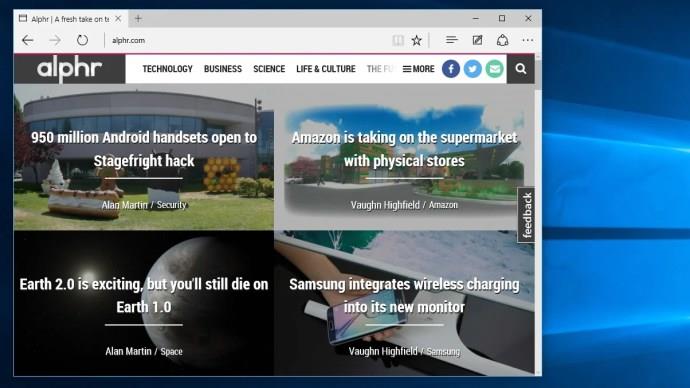
Edgen erityisominaisuuksiin kuuluu merkintätyökalu, jonka avulla voit kirjoittaa kynällä verkkosivulle tai kirjoittaa muistilappuihin ja tallentaa tai jakaa merkinnäsi tulevaa käyttöä varten – ja kaikissa Windows 10 -laitteissa.
Siellä on myös Cortana-integraatio. Vieraile ravintolan verkkosivustolla ja näet Cortana-kehotteen osoitepalkissa: "Minulla on reittiohjeet, aukioloajat ja paljon muuta." Napsauta ja tiedot tulevat näkyviin ikkunan reunassa olevaan ponnahdusikkunaan.
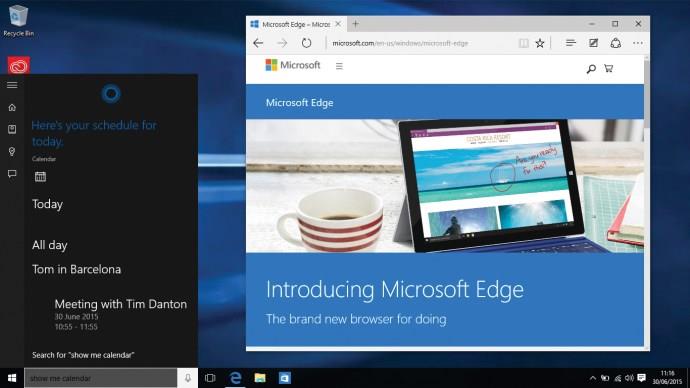
Edge on myös turvallisempi kuin keskimääräinen selaimesi, koska se on UWP-sovellus, joka hyötyy tähän kehykseen sisäänrakennetusta hiekkalaatikosta. Tästä johtuen se on paljon vähemmän alttiina hakkereille ja latauksille kuin Internet Explorer koskaan. Microsoft on niin luottavainen uuden selaimensa kestävyyteen, että se tarjoaa jopa 15 000 dollarin bugipalkkion jokaiselle, joka onnistuu paljastamaan tietoturvahaavoittuvuuden.
Windows 10 -katsaus: Ulkonäkö ja tuntuma
Windows 10:n ensimmäisessä julkaisussa yksi asia, josta kukaan Webtech360:ssa ei ollut kiinnostunut, oli tapa, jolla kaikki otsikkopalkit olivat joko valkoisia tai harmaita – se loi tylsän ulkonäön, mikä vaikeutti yhdellä silmäyksellä aktiivisen ikkunan näkemistä. Onneksi Microsoft on siitä lähtien säätänyt työpöytää tehdäkseen asioista paljon selkeämpiä käyttämällä varjoja ja reunoja.
Sillä välin Windowsin Resurssienhallinta on nimetty uudelleen File Exploreriksi, ja vanha suosikkiluettelo on korvattu uudella Quick Access -alueella. Tämä saattaa näyttää tekevän saman asian, mutta se sisältää itse päivittyviä pikakuvakkeita muutamaan viimeksi käyttämääsi kansioon – todellinen ajansäästö, jos vaihdat kansiosta toiseen. Kiinnitä pikakuvake tähän pysyvästi napsauttamalla sen vieressä olevaa kiinnityskuvaketta.
Uusi toimintakeskus on toinen suuri parannus. Aiemmissa Windowsin versioissa ilmoitukset nousivat esiin ja katosivat sitten. Windows 10 kerää ne yhteen paikkaan, jotta voit tarkastella niitä napsauttamalla kuvaketta ilmaisinalueella. Paneelissa on myös pikanäppäimet, joiden avulla voit siirtyä nopeasti Tablet-tilaan ja käyttää asetuksia, kuten näytön jakamista, kirkkautta ja verkkoasetuksia.
Ja on hyvä nähdä vihdoin Windowsin omaksuvan järkevän lähestymistavan usean näytön skaalausratkaisuun. Windows 10:ssä voit määrittää näytön skaalauksen näyttökohtaisesti, joten voit liittää pienen kannettavan tietokoneen 4K-pöytäkoneen näyttöön, vetää ikkunoita edestakaisin näiden kahden välillä ja saada parhaan kuvanlaadun molemmista. Valitettavasti tämä ei tarkoita, että skaalausongelmat katoavat kokonaan. Tämä edellyttää, että ohjelmistokehittäjät varmistavat, että heidän sovelluksensa skaalautuvat oikein, mutta se on askel oikeaan suuntaan.
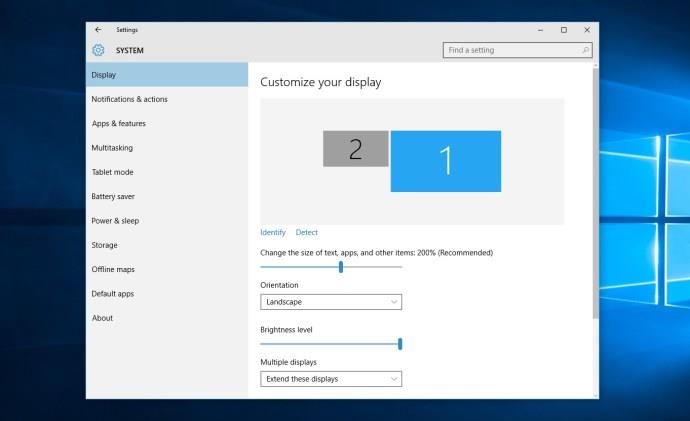
Windows 10 -katsaus: Snap Assist ja Task View
Yksi yksinkertainen mutta erittäin miellyttävä ominaisuus Windows 10:ssä on Snap Assist. Se on päivitys Windows 7:n vanhaan Aero Snap -ominaisuuteen, jonka avulla voit kiinnittää ikkunat näytön sivuille vetämällä tai painamalla Windows-näppäintä sekä vasenta tai oikeaa kohdistinta. Windows 10:ssä, kun napsautat ikkunan puolinäytön näkymään, sinulle näytetään muiden avoimien ikkunoiden pikkukuvat: napsautus laajentaa yhden ja täyttää näytön toisen puolen.
Tehtävänäkymä vie Windows 8:n vanhan sovellusten vaihtajan uudelle tasolle. Tämä käynnistetään huomaamattomalla kuvakkeella tehtäväpalkin hakukentän vieressä (tai Windows+Tab-näppäinpainalluksella), ja se näyttää pikkukuvat avoinna olevista sovelluksistasi kaakeloidussa yleiskatsauksessa, kuten macOS:n Exposé-ominaisuus: voit napsauttaa pikkukuvaa avaa se tai valitse yksi kohdistinnäppäimillä ja Enter.
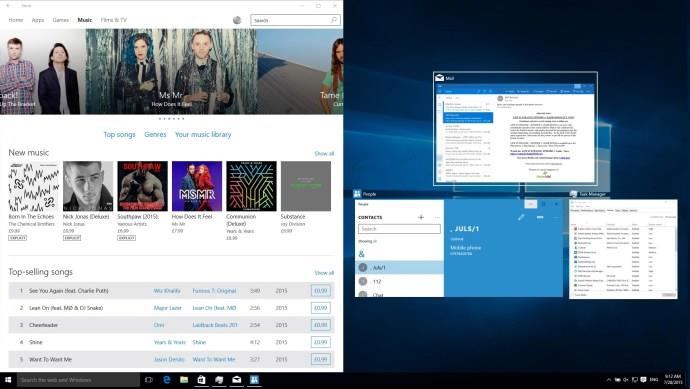
Tehtävänäkymä on myös paikka, jossa Windows 10:n uudet useat työpöytäominaisuudet sijaitsevat, koska Windows 10:ssä voit lopulta määrittää useita työpöytää, joista jokaisella on omat sovelluksensa ja ikkunansa. Tämä on täydellinen niille, jotka haluavat perustaa erityisiä työtiloja eri projekteja varten.
Voit vaihtaa työpöytää tehtävänäkymässä tai pitämällä Windows+Ctrl painettuna ja painamalla vasenta tai oikeaa nuolinäppäintä. Sovelluksia voidaan myös vetää työpöydältä toiselle tehtävänäkymässä.
Asetuksen yksinkertaisuus
Windows 10 esitteli uuden kiiltävän Asetukset-sovelluksen, jossa on selkeämpi, hierarkkinen käyttöliittymä, jonka avulla voit löytää ja käyttää määritysvaihtoehtoja entistä helpommin. Se näyttää hieman Windows 8:n PC-asetukset-sovellukselta, mutta se tarjoaa paljon enemmän säätimiä; Creators-päivityksen saapuessa sinun pitäisi pystyä tekemään kaikki tarvitsemasi tästä käyttöliittymästä, ja vaikka vanha ohjauspaneeli on edelleen käytettävissä, se on piilotettu.

Windows Vistassa käyttöön otettu Verkko- ja jakamiskeskus on aina ollut hieman sekaisin. Windows 10 esittelee ponnahdusikkunan langattomille verkoille, mikä helpottaa valitsemaasi verkkoa ja yhteyden muodostamista siihen. Ponnahdusikkuna tarjoaa myös oheisen pikakuvakkeen verkkoasetussivulle virtaviivaistetussa Asetukset-sovelluksessa, mutta jäljellä on joitain asetuksia, joihin pääset vain Verkko- ja jakamiskeskuksen kautta.
Windows Hello jättää hyvästit salasanoille
Windows 10 sisältää myös uuden teknologian nimeltä Windows Hello, joka tunnistaa sinut biometrisesti sormenjälkitunnistimen, iirisskannerin tai jopa 3D-kameran avulla.
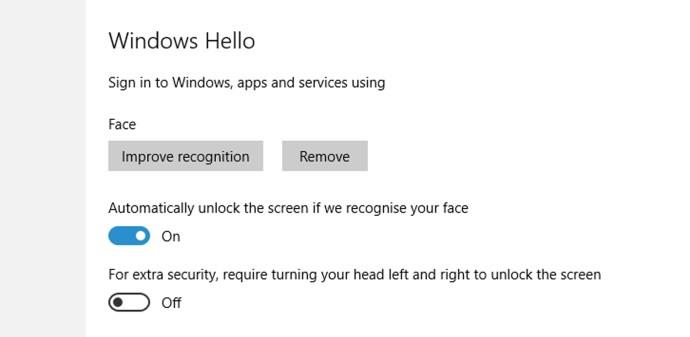
Sen käyttö on vähemmän yksinkertaista kuin uskotkaan. Windows Hello -asetukset eivät tule näkyviin, jos sinulla ei ole yhteensopivaa laitteistoa kytkettynä ja päällä, joten sinun on varmistettava, että sinulla on uusimmat ohjaimet käynnissä eri laitteistoosi, jotta se toimii.
Minulla on myös ollut ongelmia laitteiston kanssa, joka ei ole tunnistanut kasvojani kokonaan, mikä pakotti minut syöttämään salasanan tai PIN-koodin kannettavan tietokoneen lukituksen avaamiseksi. Järjestelmä ainakin vastustaa yrityksiä huijata sitä tulostetulla valokuvalla, mikä viittaa siihen, että se on turvallisempi kuin suora verkkokamerapohjainen tunnistusjärjestelmä, mutta tunnistuksen luotettavuudessa on vielä tehtävää.
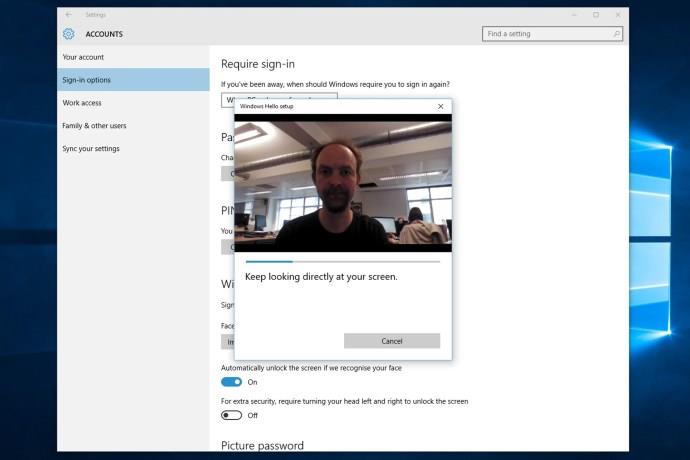
Windows 10 -katsaus: Muut ominaisuudet
Windows 10 sisältää myös joukon pienempiä uusia ominaisuuksia, joista kannattaa tietää. Tässä on lista suosikeistamme:
- Uudet äänet ja äänenhallinta : Uudet järjestelmääänet lisäävät Windows 10:n identiteettiä, ja sitä tukee uusi sormiystävällinen äänenvoimakkuuden widget, joka vetää vasemmalle ja oikealle ylös ja alas sijaan.
- Päivitetty komentokehote: Komentorivi palaa MS-DOS-päiviin, mutta Windows 10:ssä se saa vaatimattoman päivityksen: vihdoinkin voit vapaasti muuttaa komentokehoteikkunoiden kokoa ja valita, kopioida ja liittää tekstiä aivan kuten tavallisissa Windows-sovelluksissa . PowerShell tulee myös etualalle, kun Microsoft kannustaa edistyneitä käyttäjiä ottamaan käyttöön paljon nykyaikaisemman komentorivikäyttöliittymänsä.
- OneDriven valikoiva synkronointi: Windows 10:n alkuperäisessä julkaisussa Microsoft luopui "paikkamerkkitiedostoista" ja päivitti OneDriven, jotta vain kiintolevylläsi olevat tiedostot näytetään. Nyt se aikoo kuulemma tuoda takaisin paikkamerkit – vaikka kuinka tämä toimii, jää nähtäväksi.
- Laskin: Se on pieni muutos, mutta symbolinen: tuttu Windows Laskin -työkalu, jota on tuskin muutettu Windows 95:n jälkeen, korvattiin Windows 10:ssä uudella Modernilla laskinsovelluksella. Kaikki tutut vaihtoehdot ovat edelleen käytettävissä (mukaan lukien yksikkömuunnokset sekä tieteellinen ja ohjelmoija), mutta se on selkeä esimerkki siitä, kuinka modernit sovellukset voivat nyt sopia mielellään työpöydän työnkulkuun.
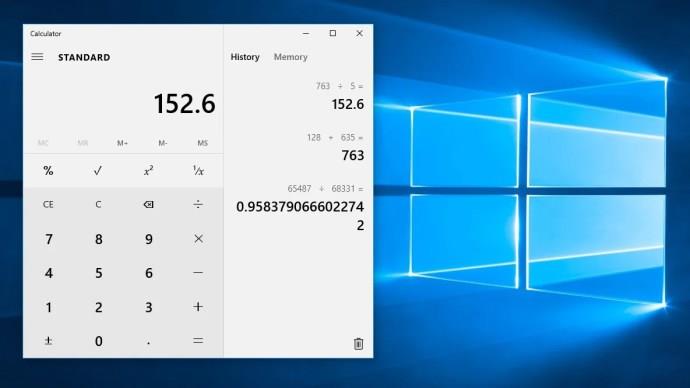
- Tulosta PDF-muotoon: Windows on pitkään tukenut XML Paper Specification (XPS) -määritystä – eräänlaista vaihtoehtoa PDF:lle – ja jos sinulla ei ole liitettynä fyysistä tulostinta, Windows 7:n ja 8:n tulostustoiminto luo oletuksena XPS:n. asiakirja. XPS-muoto ei kuitenkaan ole koskaan saanut laajaa käyttöä, ja Windows 10:ssä oletusohjain on korvattu uudella Tulosta PDF -toiminnolla.
- Windows Spotlight: Uusi Spotlight-ominaisuus antaa Windowsin näyttää live-sisältöä lukitusnäytöllä, kun olet poissa tietokoneeltasi. On ehdotettu, että Microsoft voisi käyttää tätä korostaakseen käyttöjärjestelmän ominaisuuksia; toiset ovat huomauttaneet, että sitä voitaisiin käyttää mainontaan.
- Lataa valokuvat ja videot automaattisesti OneDriveen: Windows 10 sisältää uudet OneDrive AutoPlay -asetukset: kun liität SD-kortin tai liität älypuhelimen, käyttöjärjestelmä voi automaattisesti tuoda kuvasi ja synkronoida ne OneDrive-tilillesi. Samanlainen automaattinen latausominaisuus oli jo saatavilla OneDrive-älypuhelinasiakkaassa, mutta ideaa ei ole aiemmin tuettu työpöydällä.
- Continuum: Continuum on fantastinen nimi yksinkertaiselle konseptille: Windows 10 -laitteet voivat siirtyä automaattisesti Tablet-tilaan ja takaisin kytketyn laitteiston mukaan. Se on suunnattu erityisesti kaksi yhdessä laitteisiin, joita saatat haluta käyttää tavallisena kannettavana tietokoneena tai tablettina.
- Uudet kolmen sormen eleet: Windows 10 tarjoaa joukon kolmen sormen pyyhkäisyeleitä kosketuslevyn käyttäjille. Pyyhkäiseminen ylöspäin kolmella sormella työpöydältä tuo esiin Tehtävänäkymän; Pyyhkäisemällä vasemmalle tai oikealle kolmella sormella voit vaihtaa virtuaalisten työasemien välillä. Jos olet käyttänyt OS X:n Exposé- ja Spaces-ominaisuuksia, olet kotonasi.
- Runsaasti koodekkeja: Audiofiilit ja videon harrastajat voivat juhlia: Windows 10 sisältää alkuperäisen tuen häviöttömälle FLAC-äänelle ja Matroska-videolle, joten sinun ei tarvitse pelleillä kolmannen osapuolen koodekkien kanssa. FLAC julkaistiin vuonna 2001 ja Matroska-projekti aloitettiin vuonna 2002, joten kyseessä on parempi myöhään kuin ei milloinkaan.
Sisäänrakennetut sovellukset
Cortanan ja Käynnistä-valikon ohella Windows 10:n sisäänrakennetut sovellukset ovat myös nähneet melko suuren päivityksen, ei yhtä merkittävää kuin käyttöjärjestelmän sähköpostisovellus. Windows 8.1:n ruma Mail-sovellus on poistettu käytöstä, ja sen tilalle on tullut siistimpi, tyylikkäämpi ja helpompi käyttää Mail & Calendar.
Älä erehdy, tämä on edelleen melko perussähköpostiohjelma: siinä ei ole ominaisuuksia esimerkiksi sääntöjen määrittämiseen. Siellä on kuitenkin paljon vähemmän hukattua tilaa ja se tuntuu paljon aikuisemmalta sovellukselta kuin ennen.
Uusi sähköpostiohjelma sisältää ominaisuuksia, kuten kosketuslevyn ja kosketusnäytön eleiden tuen, ja sähköpostit voidaan arkistoida, merkitä tai poistaa sormea pyyhkäisemällä. Nyt on mahdollista upottaa taulukoita ja luettelomerkittyjä luetteloita myös sähköpostiviesteihin.
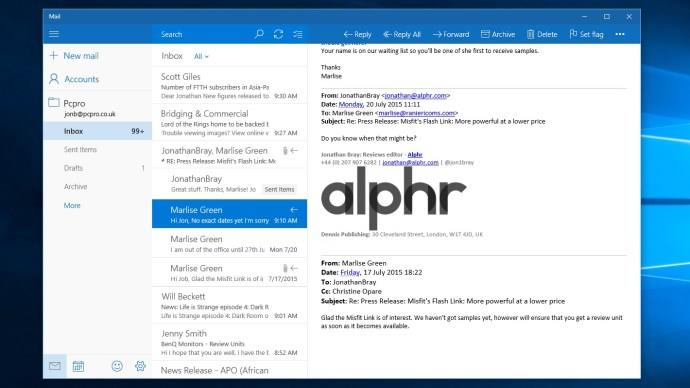
Kalenteri-sovellus on nyt sisällytetty Mail-sovellukseen, ja sitä on merkittävästi päivitetty ja paranneltu Windows 10:lle. Kuten työpöytäversiossa, Outlookissa, kalenteriin pääsee napsauttamalla pientä kuvaketta sähköpostinäkymässä vasemmassa alakulmassa. , ja siinä on myös työpöydän kokoinen ominaisuussarja.
Olemme erityisen tyytyväisiä, että uusi kalenterisovellus voi luoda ja seurata tapahtumia useissa Outlook.com-, Exchange-, Gmail- ja jopa iCloud-tileissä, mikä tekee siitä vaivatonta pysyä kiireisen aikataulun päällä.
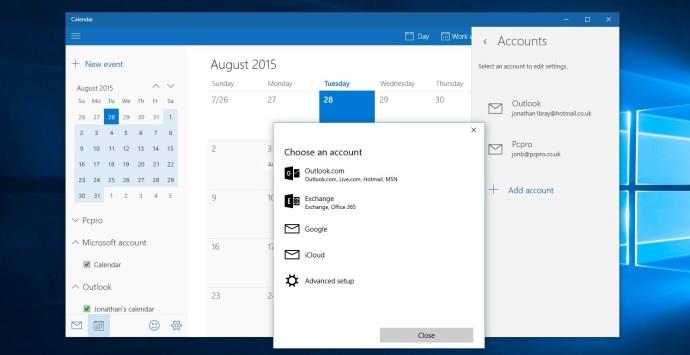
Kuvat
Photos oli ensimmäinen Microsoftin julkaisema Universal-sovellus, ja se on kehittynyt tasaisesti sen ilmestymisestä lähtien. Koska se on universaali sovellus, se on välttämättä yksinkertainen ulkonäöltään, mutta se näyttää melko hyvältä sekä pöytäkoneella että tabletilla.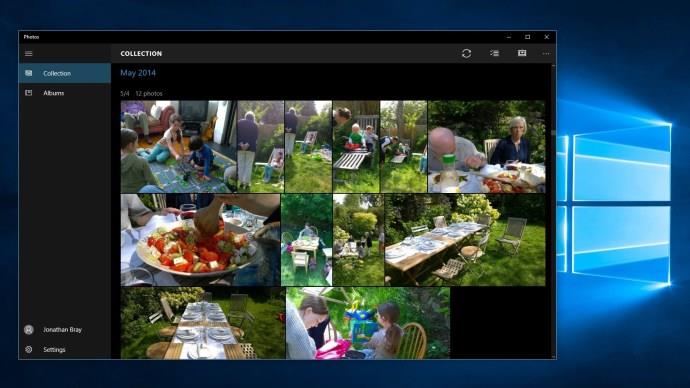
Sen avulla voit yhdistää kannettavaan tietokoneeseen tallennetut valokuvat, OneDriveen irralliset kuvat ja kuvat, jotka on tallennettu automaattisesti verkkoon Windows Phone -laitteiden kameran rullan kautta. Vanhan Windows 8 -sovelluksen fanit ovat pettyneitä siihen, että kolmannen osapuolen laitteisiin, kuten Flickrin ja Google Photosin, kanssa ei ole integraatiota, mutta jos otat joukon valokuvia samaan aikaan, Photos kokoaa automaattisesti albumeja parhaat laukaukset” sinulle.
Siellä on myös valinnan jakaminen ja perusvalokuvien muokkaustyökalut – yhden napsautuksen parannusvaihtoehto sekä erilaisia viritys-, suodatin- ja erikoistehostetyökaluja – mutta OS X:n iPhoton kanssa ei voi kilpailla.
Ihmiset
Käynnistettäessä Windows 10 People -sovellus näyttää askelta taaksepäin Windows 8 -versiosta tai jopa Windows 8.1 -versiosta. Siellä esitellyt sosiaaliset ominaisuudet – Uutta-näkymä tilapäivityksineen – poistuvat, ja jäljelle jää melko suoraviivainen yhteystietojen hallinta. Älä kuitenkaan huoli. Tähän ja muihin sovellukseen on vielä tulossa suuria muutoksia Windows 10:ssä.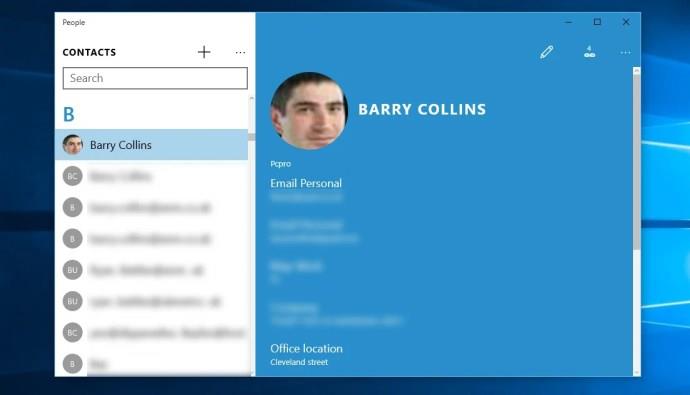
Lyhyesti sanottuna Microsoftilla on kunnianhimoisempia suunnitelmia yhteystietojen hallinnassa kuin mitä se pystyi toteuttamaan ajoissa julkaisuun mennessä. Kaikki juontaa juurensa siihen aikaan, kun Microsoft osti Skypen vuonna 2011. Viiden vuoden jälkeen yritys on edelleen integroimassa Skypen ääni-, videopuhelu- ja viestintäalustaa Officeen ja Windowsiin: sinun on odotettava, että se käynnistyy. Skype-puhelut esimerkiksi suoraan People-sovelluksesta.
Odotamme kehittyneempiä ominaisuuksia julkaistavan tulevina kuukausina, mutta toistaiseksi ainoa tapa käyttää Skypeä Windowsissa on ladata ja asentaa työpöytäsovellus osoitteesta skype.com .
Groove musiikki, elokuvat ja TV
Windows 10 tuo suuria muutoksia myös musiikin ja videon käsittelyyn. Xbox Video- ja Xbox Music -sovellukset eivät ole vain syrjäytyneet uusilla Film & TV- ja Groove Music -sovelluksilla, vaan myös työpöydän Windows Media Player on hylätty, kun taas Windows Media Centeriä ei enää tueta ollenkaan.
Vaikka saattaa kuulostaa siltä, että Windows 10 ei ole enää hyvä alusta kotiviihteeseen, se ei pidä paikkaansa. Voit silti katsella valokuvia, katsoa videoita ja kuunnella musiikkia Windows 10:ssä, joka sisältää kiintolevylle tallennetun median sekä Internetistä suoratoistettavan median. Saatat kuitenkin joutua muuttamaan tapaasi tehdä se.
Uudella Film & TV -sovelluksella on kaksi roolia. Ensinnäkin se kokoaa yhteen kaiken sisällön, jonka olet ostanut tai vuokrannut Windows Storesta (joka toimii Windows-tietokoneissa, Windows Phonessa ja Xboxissa). Toiseksi se on videosoitin mille tahansa muulle verkkoon, kannettavalle tietokoneelle tai tabletille tallentamaasi videosisältöön.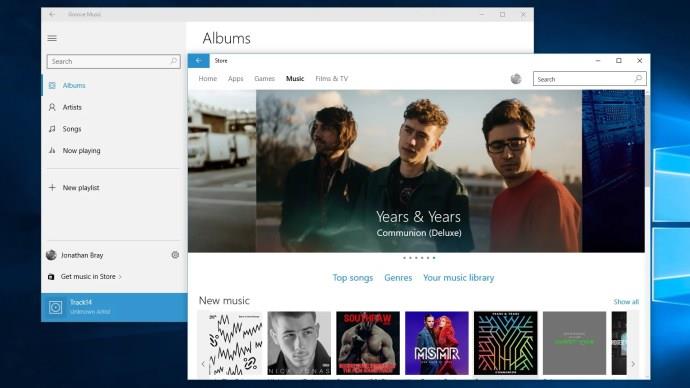
Kuuntelua varten on uusi Groove Music -sovellus, joka toimii samalla tavalla. Se on virtaviivainen soitin, joka keskittyy soittolistojen luomiseen ja paikallisesti tallennetun musiikin toistamiseen, ja se toimii myös Microsoftin Music Pass -suoratoistopalvelun isäntänä.
Kartat
Uudelleensuunniteltu Maps-sovellus ei tee mitään dramaattisesti erilaista kuin vanha Maps-sovellus Windows 8.1:ssä. Se näyttää erilaiselta ja sisältää samanlaisen ulkonäön ja tuntuman kuin muut sisäänrakennetut sovellukset, mutta sen ytimessä on silti Bing Maps.
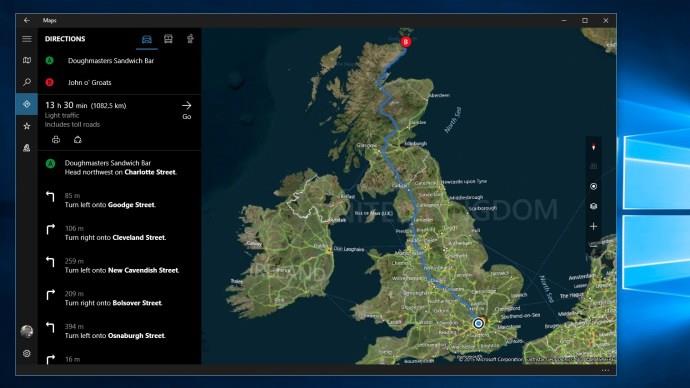
Harvat Microsoftin ulkopuoliset ihmiset ehdottavat, että tämä on parempi kuin Google Mapsin käyttäminen, mutta Maps-sovelluksella on yksi ratkaiseva etu: se on integroitu tiiviisti Windows 10:n sijaintiominaisuuksiin, Edge-verkkoselaimen ja Cortanan kanssa.
Sovelluksen avulla voit tarkastella karttaa 3D- ja ylhäältä alas 2D-näkyminä, antaa pääsyn kävelyyn, joukkoliikenteeseen ja ajo-ohjeisiin. Koska se on universaali sovellus, voit ladata karttoja offline-selausta varten ja jopa saada vaiheittaiset ohjeet… ei sillä, että tämä olisi erityisen hyödyllistä pöytätietokoneessa tai kannettavassa tietokoneessa.
Uutiset, urheilu, raha ja sää
Lopuksi Microsoftin yritys tarjota päivän viimeisimmät uutiset jatkuvat Windows 10:ssä päivityksillä sen News-, Sport-, Money- ja Weather-sovelluksiin. Kuten muutkin ydinsovellukset, ne on aseteltu selkeällä ja helppokäyttöisellä tavalla: ikkunan vasemmalla puolella on valikkopalkki ja muu osa ikkunasta on suurelta osin jätetty sisällölle.
Valikkopalkkia käytetään navigoimaan kunkin sovelluksen eri osien välillä, kun taas ikkunan yläosassa olevien linkkien avulla voit porautua eri alaosioihin. Yleensä nämä sovellukset ovat parannus Windows 8 -vastineisiinsa.
Nyt on vähemmän tyhjää tilaa ja näyttötilan tuhlausta, kun sovelluksia voi tarkastella työpöydän ikkunassa, vaikka ne voivat silti näyttää hankalalta, jos katsot niitä koko näytön kokoisena vaaka-asennossa.
Yleensä uutissovellukset näyttävät kuitenkin hyviltä. On vain sääli, että et voi säätää kattavuutta lisäämällä omia uutislähteitäsi. Myös jonkinlaisen Reading List -toiminnon integrointi olisi ollut hienoa, varsinkin jos se olisi sidottu Edge-selaimeen.
Windows 10 puhelimiin ja pelaamiseen
Saat anteeksi, jos luulisit Microsoftin luopuneen älypuhelintavoitteistaan: voit edelleen ostaa sen Lumia-puhelimia, mutta uutta ei ole tullut helmikuun 2016 jälkeen. Mutta yritys työskentelee edelleen käyttöjärjestelmänsä mobiiliversion parissa, tunnettiin aiemmin nimellä Windows Phone, mutta nyt tunnetaan nimellä Windows 10 Mobile.
Teknisesti tämä on hyvin erilainen kuin työpöytäkäyttöjärjestelmä: se on suunniteltu käden kokoiselle käyttöliittymälle ja toimii ARM-laitteistolla x86:n sijaan. Mutta nimenmuutos korostaa sitä tosiasiaa, että se voi ajaa täsmälleen samoja UWP-sovelluksia kuin työpöytäkäyttöjärjestelmä, mikä mahdollistaa koko Windows-perheen työskentelyn yhdessä.
Itse asiassa Windows 10 Mobilessa on kyse integraatiosta. Se esittelee Skypen tavallisena viestintäasiakkaana, joka helpottaa synkronointia puhelimen ja työpöydän välillä, ja Edgen järjestelmän selaimena. Se synkronoi ilmoitukset pöytätietokoneesi kanssa, ja se näyttää myös enemmän työpöydältä; esimerkiksi taustakuvasi näkyy nyt koko aloitusnäytön takana.
Windows 10 Mobilen suurin ominaisuus on Continuum, jonka avulla voit joko langattomasti tai Microsoftin Display Dockin kautta käyttää puhelintasi taskukokoisena PC:nä. Sinun tarvitsee vain liittää näppäimistö, hiiri ja näyttö, niin voit käyttää mobiilisovelluksia, kuten Wordia, Exceliä ja PowerPointia, koko näytön tilassa.
Valittavana on muutamia Windows 10 Mobile -puhelimia: olemme kokeilleet sitä Microsoft Lumia 950:llä ja Lumia 950 XL:llä sekä äskettäisellä HP Elite x3:lla. Microsoft tarjoaa myös Windows 10:n valikoimaan Lumia-puhelimia, vaikka kaikki laitteet eivät tue kaikkia päivitetyn käyttöjärjestelmän ominaisuuksia.
Windows 10, Xbox One
Microsoftin pelikonsolilla on myös suuri rooli Windows 10 -visiossa. Windows 10 -päivitys Xbox Onelle antaa sille mahdollisuuden käyttää Universal-sovelluksia, joten teoriassa voit pelata samoja pelejä suurella näytöllä kuin puhelimellasi ja tabletillasi ja käyttää muita viihdesovelluksia.
Niille, jotka haluavat pelata pelejä pienellä näytöllä, Windows 10:n uusi Xbox-sovellus tukee pelien suoratoistoa Xbox Onesta. Tämä tarkoittaa, että voit ladata levyn etuhuoneessa ja toistaa sitä tabletilla, kannettavalla tietokoneella tai pöytätietokoneella.
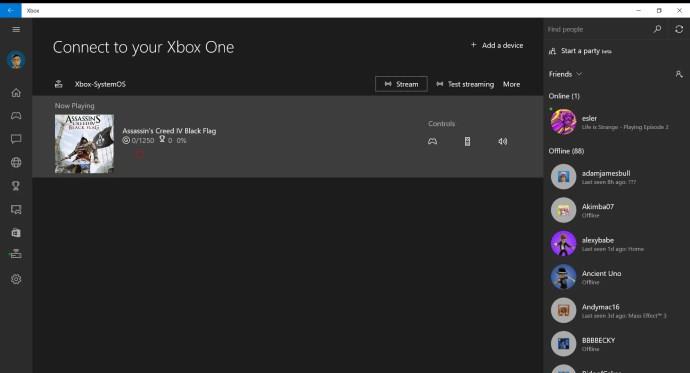
Kokemukseni mukaan jopa korkealaatuisten asetusten ollessa käytössä tämä on ominaisuus, joka toimii erittäin hyvin (niin kauan kuin verkossasi on vaadittu suorituskyky). Pelaaminen on sujuvaa ja reagoivaa, ja langattoman verkon ansiosta, joka tarjoaa tasaisen nopeuden, grafiikka näyttää yllättävän terävältä ja terävältä.
Laadun pudottaminen alhaiselle tasolle – mikä saatat joutua tekemään, jos verkkosi on varattu – tekee asioista huomattavasti vähemmän miellyttävää katsoa, ja pintakuviot ovat sumeat ja epäselvät.
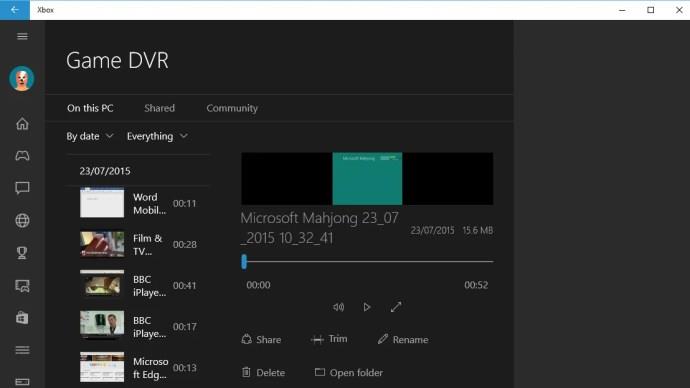
Toinen Windows 10 Xbox -sovelluksen uusi ominaisuus on "Game DVR", jonka avulla voit tallentaa ja jakaa materiaalia omasta pelistasi. Tämä tarkoittaa, että jos saavutat hämmästyttävän tempun tai virheettömän voiton, voit vangita viimeiset 30 sekuntia pelattavuudesta ja jakaa sen maailman kanssa. Se toimii jopa vanhempien pelien kanssa, mukaan lukien Steam-nimikkeet, ja voit "tykkää", "jakaa" ja kommentoida muiden pelaajien klippejä.
Katse eteenpäin: Windows 10 -tuomio
Jos et ole vielä päivittänyt Windows 10:een, sinun tulee olla tietoinen siitä, että vaihtaminen ei ole kertaluonteinen päätös. Se on askel jatkuvalle päivitysten hihnalle. Tähän mennessä meillä on ollut kaksi suurta päivitystä – vuosipäiväpäivitys ja sisällöntuottajien päivitys – ja monia muitakin on suunnitteilla, mukaan lukien yksi tärkeä julkaisu vuoden 2017 jälkipuoliskolla.
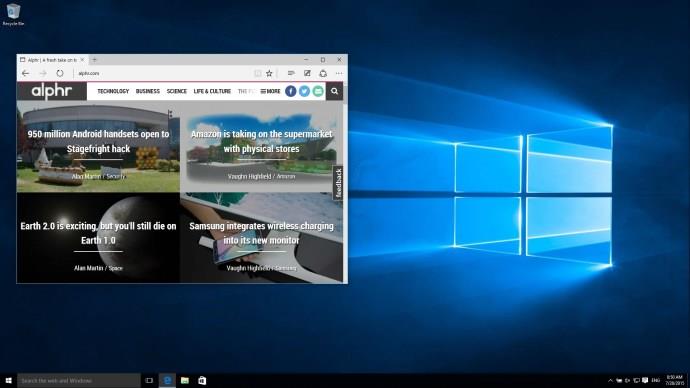
Tässä tilanteessa saatat ymmärrettävästi olla varovainen hyppääessäsi kyytiin. Vaikka pidät Windows 10:stä nyt, tulevat päivitykset voivat muuttaa sen joksikin aivan erilaiseksi.
Silti Microsoft on toistaiseksi osoittanut vaikuttavaa hyvää makua. Ensinnäkin vuosipäiväpäivityksellä ja nyt Creators Update -päivityksellä se on toimittanut johdonmukaisia parannuksia ilman todellisia virheitä. Ilmeisesti se kuuntelee palautetta, jonka se saa Insider-ohjelman vapaaehtoisilta, jotka kokeilevat uusia ominaisuuksia ennen kuin ne julkaistaan tavallisille käyttäjille.
Tämä ei tarkoita, että Windows 10 olisi täydellinen käyttöjärjestelmä. Kaksi vuotta julkaisun jälkeen se tuntuu paikoin edelleen keskeneräiseltä. 3D-ominaisuudet, joita olemme toistaiseksi nähneet Creators Update -päivityksessä, vaikuttavat pettymyksen perustalta, ja työpöytä- ja UWP-sovellusten ulkoasu ja tuntuma on hämmentävä. Windows Storesta ei ole tullut sitä eloisaa keskuspaikkaa, jonka sen oletettavasti piti tulla, ja älypuhelinpuoli on suoraan sanottuna melko kuoleva.
Jossain määrin kaikki tämä on kuitenkin melko akateemista. Vaikka et käyttäisikään Windows 10:tä juuri nyt, se on lähes varmasti esiasennettu seuraavaan ostamaasi tietokoneeseen, halusitpa siitä tai et. Ja se on meille hienoa: kun alkuperäinen julkaisu ilmestyi vuonna 2015, pidimme sitä "parhaana käyttöjärjestelmänä mille tahansa pöytäkoneelle, kannettavalle tietokoneelle tai avoautolle, joka pystyy käyttämään sitä." Myöhempien päivitysten myötä se vain paranee.